DSC-W350/W350D/W360/W380/W390
|
|
|
- Benone Voinea
- 4 ani în urmă
- Vzualizari:
Transcriere
1 MENU/ Manual de utilizare a Cyber-shot DSC-W350/W350D/W360/W380/W Sony Corporation (1) RO
2 Mod de utilizare a manualului Faceţi clic pe un buton din partea dreaptă sus pentru a sări la pagina corespunzătoare. Acest lucru este util atunci când căutaţi o funcţie pe care doriţi să o vizualizaţi. Căutaţi informaţii după funcţie. MENU/ Căutaţi informaţii după. Căutaţi informaţii într-o listare pentru MENU/Elemente. Căutaţi informaţii după cuvânt cheie. Marcaje și notaţii utilizate în acest manual În acest manual, secvenţa operaţiilor este indicată prin săgeţi (t). Operaţi aparatul foto în ordinea indicată. Marcajele sunt prezentate așa cum apar în setarea implicită a aparatului foto. MENU/ Setarea implicită este indicată prin. Indică avertismente și limite relevante pentru funcţionarea corectă a aparatului foto. z Indică informaţii utile. 2 RO
3 Instrucţiuni pentru utilizarea aparatului foto Note despre tipurile de carduri de memorie pe care le puteţi utiliza (se vând separat) Următoarele carduri de memorie sunt compatibile cu această cameră: cardurile Memory Stick PRO Duo, Memory Stick PRO-HG Duo, Memory Stick Duo, SD, cardurile de memorie SDHC și SDXC. Cardurile MultiMediaCard nu sunt compatibile. În acest manual, Memory Stick PRO Duo, Memory Stick PRO-HG Duo și Memory Stick Duo sunt numite carduri de memorie Memory Stick Duo și SD, SDHC, iar cardurile de memorie SDXC sunt numite carduri de memorie SD. S-a confirmat că tipurile de card de memorie Memory Stick Duo cu o capacitate de până la 32 GB și SD cu o capacitate de până la 64 GB funcţionează corespunzător cu aparatul foto. Pentru înregistrarea filmelor, este recomandat să utilizaţi următoarele carduri de memorie: (Mark2) ( Memory Stick PRO Duo (Mark2)) ( Memory Stick PRO- HG Duo ) Card de memorie SD, card de memorie SDHC sau card de memorie SDXC (Clasa 4 sau mai rapid) Pentru detalii despre Memory Stick Duo, consultaţi pagina 134. Când se utilizează un Memory Stick Duo cu slot de dimensiune standard Memory Stick Puteţi utiliza Memory Stick Duo introducându-l în Adaptorul Memory Stick Duo (se vinde separat). Adaptor Memory Stick Duo Instrucţiuni pentru acumulator Încărcaţi acumulatorul (livrat) înainte de prima utilizare a aparatului foto. Puteţi alimenta acumulatorul chiar dacă acesta nu este complet descărcat. În plus, chiar dacă acumulatorul nu este complet încărcat, puteţi utiliza acumulatorul parţial încărcat la capacitatea existentă. Dacă nu intenţionaţi să utilizaţi acumulatorul pentru o perioadă îndelungată, utilizaţi-l până la descărcarea completă și apoi scoateţi-l din aparatul foto și depozitaţi-l într-un loc uscat, cu temperatură scăzută. Astfel veţi asigura menţinerea funcţiilor acumulatorului. Pentru detalii despre acumulatorul utilizabil, consultaţi pagina 136. Instrucţiuni pentru ecranul LCD și obiectiv Ecranul LCD este fabricat cu ajutorul unei tehnologii de înaltă precizie, astfel încât 99,99% pixeli sunt disponibili pentru o utilizare efectivă. Totuși, câteva puncte de dimensiuni foarte mici, negre și/sau de culoare deschisă (alb, roșu, albastru sau verde), pot apărea pe ecranul LCD. Aceste puncte sunt rezultatul normal al procesului de fabricaţie și nu afectează înregistrarea. Puncte negre, albe, roșii, albastre sau verzi Expunerea directă și prelungită a ecranului LCD sau a obiectivului la lumina soarelui poate produce deteriorări. Aveţi grijă la poziţionarea aparatului foto lângă ferestre sau în aer liber. Nu exercitaţi presiune pe ecranul LCD. Ecranul se poate decolora, ceea ce poate duce la deteriorare. Imaginile se pot decala pe ecranul LCD dacă vă aflaţi într-o locaţie cu temperatură scăzută. Aceasta nu este o defecţiune. Aveţi grijă să nu loviţi obiectivul mobil și să nu exercitaţi forţă asupra acestuia. Despre condensarea umezelii În cazul în care aparatul foto este mutat direct dintr-un loc rece într-unul cald, umezeala se poate condensa în interiorul sau exteriorul aparatului foto. Această condensare a umezelii poate cauza funcţionarea defectuoasă a aparatului foto. Continuare r 3 RO MENU/
4 Dacă are loc o condensare a umezelii, opriţi aparatul foto și așteptaţi aproximativ o oră ca umezeala să se evaporeze. Reţineţi că dacă încercaţi să fotografiaţi având umezeală în interiorul obiectivului, nu veţi putea înregistra imagini clare. Imaginile utilizate în Manual Imaginile utilizate ca exemplu în acest Manual sunt imagini reproduse și nu imagini reale efectuate cu ajutorul acestui aparat foto. Despre ilustraţii Ilustraţiile utilizate în acest Manual sunt din DSC-W380 decât dacă este menţionat altfel. MENU/ 4 RO
5 Instrucţiuni pentru utilizarea aparatului foto Mod de utilizare a manualului 2 Instrucţiuni pentru utilizarea aparatului foto 3 8 MENU/ 11 Identificare componente 17 Listă cu pictograme afișate pe ecran 19 Utilizarea cadranului de selectare a modului (doar DSC-W380/W390) 21 Utilizarea cadranului de selectare a modului (doar DSC-W350/W350D/W360) 22 Utilizarea memoriei interne 23 MENU/ Fotografiere Autoreglare inteligentă 24 Fotografiere facilă (doar DSC-W380/W390) 26 Mod Facil (doar DSC-W350/W350D/W360) 28 Programare auto 29 Foto panoramică prin balans 30 Selectare scenă 32 Mod film 34 Zoom 35 DISP (Setări afișaj pe ecran) 36 Bliţ 37 Declanșator zâmbet 38 Temporizator 39 5 RO
6 Vizualizare MENIU (Fotografiere) MENIU (Vizualizare) Vizualizare fotografii 41 Redare cu zoom 42 imagini 43 Șterge 44 Vizualizare filme 45 Elemente MENU (Fotografiere) 11 Elemente MENU (Vizualizare) 13 MENU/ Setări Elemente de configurare 15 Televizor Vizualizare de imagini pe un televizor 108 Computer Utilizarea cu computerul 111 Utilizarea software-ului 112 Conectarea aparatului foto la computer 114 Încărcarea imaginilor pe un suport RO
7 Imprimare Depanare Altele Imprimarea fotografiilor 118 Depanare 120 Indicatori și mesaje de avertizare 129 Memory Stick Duo 134 Acumulator 136 Încărcător baterie MENU/ 7 RO
8 Setări automate ale aparatului foto Autoreglare inteligentă 24 Selectare scenă 32 Recunoaștere scenă 63 Fotografiere portrete Instantaneu estompat 32 Portret crepuscul 32 Declanșator zâmbet 38 Recunoaștere scenă 63 Detecţie feţe 66 Reducere ochi închiși 69 Reduc. ef. ochi roșii 86 Fotografiere imagini panoramice Foto panoramică prin balans 30 MENU/ Fotografierea celor mai reușite fotografii cu animalul dumneavoastră de companie Animal de companie 32 Fotografiere obiecte în mișcare Mod film 34 Setări în rafală 53 Fotografiere fără estompare Sensibilitate înaltă 32 Temporizator întârziere 2 secunde 39 ISO 55 Fotografiere cu lumină de fundal Bliţ forţat 37 Recunoaștere scenă 63 DRO 68 8 RO
9 Fotografiere în locuri întunecate Sensibilitate înaltă 32 Sincronizare lentă 37 ISO 55 Reglare expunere EV 54 Schimbare poziţie focalizare Modificare dimensiune imagine Focalizare 60 Detecţie feţe 66 Dimens. imag. 49 Ștergere imagini Șterge 44, 76 Format 100 Afișare imagini mărite Redare cu zoom 42 Tăiere margini (Redimens.) 75 MENU/ Editare imagini Retușează 75 Redarea unei serii de imagini în ordine Prezentare imagini 71 Fotografiere/ Vizualizare indicatori vizibili Fotografiere facilă (doar DSC-W380/W390) 26 Mod Facil (doar DSC-W350/W350D/W360) 28, 70 Imprimare imagini cu dată Utilizarea PMB (Picture Motion Browser) 112 Modificare de dată și oră Setare zonă 106 Setare dată și oră 107 Iniţializare Iniţializare 92 9 RO
10 MENU/ Imprimare imagini Imprimare 118 Vizualizare pe televizoare Vizualizare de imagini pe un televizor RO
11 MENU/ Elemente MENU (Fotografiere) Puteţi selecta cu ușurinţă diferitele funcţii de fotografiere, de la butonul MENU. 1 Apăsaţi butonul ON/OFF (Alimentare) și setaţi aparatul foto în modul fotografiere. 2 Apăsaţi butonul MENU pentru a afișa ecranul Meniu. 3 Selectaţi elementul de meniu dorit cu v/v/b/ B de pe butonul de control. 4 Apăsaţi butonul MENU pentru a dezactiva ecranul Meniu. În tabelul de mai jos, indică o funcţie care poate fi schimbată de către utilizator, în timp ce indică o funcţie care nu poate fi schimbată. Pictogramele de mai jos [ ] indică modurile care pot fi schimbate. În funcţie de modurile de înregistrare, le funcţiei pot fi fixe sau limitate. Pentru detalii, consultaţi pagina alocată fiecărui element. DSC-W380/W390 Buton ON/OFF (Alimentare) Butonul MENU Buton de control Cadran de selectare mod Elemente de meniu Selectare scenă Scenă realizare film Direcţie fotografiere Dimens. imag. Bliţ Setări în rafală EV ISO Balans de alb Balans de alb subacvatic Focalizare Mod măsurare Recunoaștere scenă Sensibilitate detect. zâmbet Detecţie feţe DRO Reducere ochi închiși (Setări) MENU/ Continuare r 11 RO
12 Notă Numai elementele disponibile pentru fiecare mod sunt afișate pe ecran. DSC-W350/W350D/W360 Comutator mod Mod fotografiere Elemente de meniu Mod REC Selectare scenă (Mod Facil) Scenă realizare film* Direcţie fotografiere Dimens. imag. Setări în rafală EV ISO Balans de alb Balans de alb subacvatic* Focalizare Mod măsurare Recunoaștere scenă Sensibilitate detect. zâmbet Detecţie feţe DRO Reducere ochi închiși (Setări) MENU/ * doar DSC-W350/W360 Notă Numai elementele disponibile pentru fiecare mod sunt afișate pe ecran. 12 RO
13 Elemente MENU (Vizualizare) Puteţi selecta cu ușurinţă diferitele funcţii de vizualizare de la butonul MENU. 1 Apăsaţi butonul (Redare) pentru a comuta pe modul redare. 2 Apăsaţi butonul MENU pentru a afișa ecranul Meniu. 3 Selectaţi elementul de meniu dorit cu v/v/b/b de pe butonul de control. 4 Apăsaţi z în centru butonului de control. În tabelul de mai jos, indică o funcţie care poate fi schimbată de către utilizator, în timp ce indică o funcţie care nu poate fi schimbată. DSC-W380/W390 Mod vizualizare Card de memorie Buton de control Butonul MENU Buton (Redare) Memorie internă MENU/ Elemente de meniu Vizualizare dată Vizualizare folder (Static) Vizualizare folder (Film) Vizualizare folder (Prezentare imagini) (Mod vizualizare) (Retușează) (Șterge) (Protejează) DPOF (Imprimare) (Rotește) (Selectează folder) (Setări) Note Numai elementele disponibile pentru fiecare mod sunt afișate pe ecran. Când cadranul de selectare a modului este setat la (Fotografiere facilă), dacă apăsaţi butonul MENU, va apărea ecranul Șterge. Puteţi selecta [Ștergere imagine unică] sau [Ștergere toate imaginile]. Continuare r 13 RO
14 DSC-W350/W350D/W360 Elemente de meniu (Mod Facil) Mod vizualizare (Prezentare imagini) Vizualizare dată Card de memorie Vizualizare folder (Static) Numai elementele disponibile pentru fiecare mod sunt afișate pe ecran. Vizualizare folder (Film) Memorie internă Vizualizare folder (Mod vizualizare) (Retușează) (Șterge) (Protejează) DPOF Notă (Imprimare) (Rotește) (Selectează folder) (Setări) MENU/ 14 RO
15 Elemente de configurare Puteţi modifica le pe ecranul (Setări). 1 Apăsaţi butonul MENU pentru a afișa ecranul Meniu. 2 Selectaţi (Setări) cu V de pe butonul de control, apoi apăsaţi z în centrul butonului de control pentru a afișa ecranul de configurare. 3 Selectaţi categoria dorită cu v/v, apoi apăsaţi B pentru a selecta fiecare element, apoi z. 4 Selectaţi setarea dorită, apoi apăsaţi z. Categorii Elemente Setări fotografiere Sursă luminoasă AF Caroiaj Rezoluţie afișare Zoom digital Orientare automată Reduc. ef. ochi roșii Alertă ochi închiși Setări principale Bip Language Setting Ghid funcţionare Mod demo Iniţializare COMPONENT Ieșire video Conectare USB Setări LUN Descarcă muzică Format muzică Economisire energ. Instrument card memorie Format Creează folder REC. Modif. folder REC. Șterg. folder REC Copiază Număr fișier Instrument memorie int. Format Număr fișier Setări ceas Setare zonă Setare dată și oră Buton de control Butonul MENU Continuare r MENU/ 15 RO
16 MENU/ Note [Setări fotografiere] apare numai atunci când le au fost introduse din modul fotografiere. [Instrument card memorie] apare doar când un card de memorie este introdus în aparatul foto, iar [Instrument memorie int.] apare doar dacă nu există un card de memorie. 16 RO
17 Identificare componente DSC-W380/W390 I Pentru fotografiere: buton W/T (zoom) (35) Pentru vizualizare: buton (Redare cu zoom)/buton () (42, 43) J Cadran de selectare mod (21) K Cârlig pentru curea de mână* L Buton (Redare) (41) M Buton (Șterge) (44) N Butonul MENU (11) O Buton de control Meniu activat: v/v/b/b/z Meniu dezactivat: DISP/ / / P Receptacul pentru trepied Q Capac acumulator/card de memorie R Slot card de memorie S Conector multiplu T Lampă de acces U Buton ejectare baterie V Slot pentru baterie * Utilizarea curelei de mână Cureaua de mână este atașată de aparatul foto din fabrică. Plasaţi mâna prin buclă pentru a preveni căderea și deteriorarea aparatului foto. Cârlig MENU/ A Buton ON/OFF (Alimentare) B Buton declanșator C Bliţ D Microfon E Difuzor F Bec temporizator/bec declanșator zâmbet/sursă luminoasă AF G Obiectiv H Ecran LCD Continuare r 17 RO
18 DSC-W350/W350D/W360 K Buton (Redare) (41) L Buton (Șterge) (44) M Butonul MENU (11) N Buton de control Meniu activat: v/v/b/b/z Meniu dezactivat: DISP/ / / O Difuzor P Receptacul pentru trepied Q Capac acumulator/card de memorie R Slot card de memorie S Lampă de acces T Conector multiplu U Slot pentru baterie V Buton ejectare baterie * Utilizarea curelei de mână Cureaua de mână este atașată de aparatul foto din fabrică. Plasaţi mâna prin buclă pentru a preveni căderea și deteriorarea aparatului foto. Cârlig MENU/ A Buton ON/OFF (Alimentare) B Buton declanșator C Bliţ D Bec temporizator/bec declanșator zâmbet/sursă luminoasă AF E Obiectiv F Microfon G Ecran LCD H Pentru fotografiere: buton W/T (zoom) (35) Pentru vizualizare: buton (Redare cu zoom)/buton () (42, 43) I Comutator mod (22) J Cârlig pentru curea de mână* 18 RO
19 Listă cu pictograme afișate pe ecran Pictogramele sunt afișate pe ecran pentru a indica starea aparatului foto. Puteţi modifica afișajul ecranului utilizând DISP (Setări afișaj pe ecran) de pe butonul de control. Când realizaţi fotografii A Afișaj Indicaţie Capacitate rămasă a bateriei Avertizare capacitate redusă a bateriei Dimens. imag. Pictogramele sunt limitate în modul Fotografiere facilă. Când realizaţi filme Selectare scenă este afișat doar pe DSC- W380/W390. este afișat doar pe DSC- W350/W360/W380/W390. MENU/ Mod fotografiere (Autoreglare inteligentă/ Programare auto/foto panoramică prin balans) Mod realizare film este afișat doar pe DSC- W350/W360/W380/W390. Când redaţi Pictograma Recunoaștere scenă Balans de alb / sunt afișate doar pe DSC-W350/W360/W380/ W390. Mod măsurare Avertizare vibraţii Recunoaștere scenă Setări în rafală DRO Indicator de sensibilitate a detecţiei zâmbetului 19 RO Continuare r
20 Afișaj C Redimensionare zoom Conectare PictBridge Protejează Comandă de imprimare (DPOF) Redare cu zoom Mod vizualizare B Afișaj Indicaţie z Blocare AE/AF ISO400 Număr ISO Declanșator lent NR 125 Timp de expunere F3.5 Valoarea deschiderii +2.0EV Valoarea expunerii Indicator zonă de focalizare AF REC Stand-by Înregistrarea unui film/film în stand-by 0:12 Timp înregistrare (m:s) Număr folder-fișier :30 AM Dată înregistrată/ora redării imaginii z STOP z PLAY bb BACK/ NEXT V VOLUME Indicaţie Ghid funcţie redare imagine Selectare imagini Reglare volum Afișaj Indicaţie Folder înregistrare Folder redare 96 Număr de imagini înregistrabile 12/12 Număr imagine/număr de imagini înregistrate în intervalul de timp, folderul selectat 100Min Timp de înregistrare Suport de înregistrare/redare (Card de memorie/memorie internă) Schimbare folder Sursă luminoasă AF Afișaj ISO 400 D Afișaj C:32: EV Indicaţie Reducere efect ochi roșii Mod măsurare Mod bliţ Încărcare bliţ Balans de alb / sunt afișate doar pe DSC-W350/W360/W380/ W390. Număr ISO Fișier bază de date plin/eroare fișier bază de date Indicaţie Temporizator Afișare autodiagnosticare Destinaţie Avertizare supraîncălzire Detecţie feţe Fișier bază de date plin/eroare fișier bază de date Zonă de focalizare AF Reticul de măsurare în punct Valoarea expunerii 500 Timp de expunere F3.5 Valoarea deschiderii N Redare Bara Redare 00:00:12 Cronometru Direcţie Informaţii GPS N Afișaj latitudine și longitudine E Volum MENU/ 20 RO
21 Utilizarea cadranului de selectare a modului (doar DSC-W380/W390) Setaţi cadranul de selectare a modului pe funcţia dorită. Cadran de selectare mod (Mod film) Vă permite să înregistraţi filme (pagina 34). (Foto panoramică prin balans) (Programare auto) (Autoreglare inteligentă) (Fotografiere facilă) (Selectare scenă) Vă permite să fotografiaţi o imagine panoramică după compunerea imaginilor (pagina 30). Permite fotografierea cu expunerea reglată manual (atât timpul de expunere cât și valoarea deschiderii diafragmei) (pagina 29). Puteţi seta diferite funcţii cu ajutorul meniului. Permite fotografierea cu le reglate automat (pagina 24). Permite realizarea/vizualizarea fotografiilor cu indicatori vizibili (pagina 26). Permite fotografierea cu prestabilite în funcţie de scenă (pagina 32). MENU/ 21 RO
22 Utilizarea cadranului de selectare a modului (doar DSC-W350/ W350D/W360) Setează comutatorul de selectare a modului pe funcţia dorită. Comutator mod (Fotografie) Vă permite să realizaţi fotografii (paginile 24, 29, 32). MENU t [Mod REC] t mod dorit. (Foto panoramică prin balans) Butonul MENU Vă permite să fotografiaţi o imagine panoramică după compunerea imaginilor (pagina 30). (Film) Vă permite să înregistraţi filme (pagina 34). MENU/ 22 RO
23 Utilizarea memoriei interne Aparatul foto are o memorie internă de cca. 45 MB. Această memorie nu este amovibilă. Puteţi înregistra imagini pe memoria internă când nu există un card de memorie în aparatul foto. B Când este introdus un card de memorie [Înregistrare]: Imaginile sunt înregistrate numai pe cardul de memorie. [Redare]: Sunt redate imaginile de pe cardul de memorie. [Meniu, Setări, etc.]: Se pot aplica anumite funcţii imaginilor de pe cardul de memorie. B Memorie internă Dacă nu este introdus niciun card de memorie [Înregistrare]: Imaginile sunt înregistrate cu ajutorul memoriei interne. [Redare]: Imaginile stocate în memoria internă sunt redate. [Meniu, Setări, etc.]: Diferite funcţii pot fi utilizate pe imaginile din memoria internă. MENU/ Pentru date despre imagine stocate în memoria internă Recomandăm copierea (de siguranţă) a datelor fără erori, prin una din următoarele metode. Pentru copierea (de siguranţă) a datelor pe un hard disk al computerului Efectuaţi procedurile de la pagina 114 fără a avea un card de memorie în aparatul foto. Pentru copierea (de siguranţă) a datelor pe un card de memorie Pregătiţi un card de memorie cu suficientă capacitate disponibilă, apoi efectuaţi procedura explicată în [Copiază] (pagina 104). Note Nu puteţi transfera date despre imagine de pe un card de memorie în memoria internă. Prin realizarea unei conexiuni USB între aparatul foto și un computer printr-un cablu pentru terminale multifuncţionale, puteţi transfera date stocate în memoria internă pe un computer. Totuși, nu puteţi transfera date de pe un computer în memoria internă. 23 RO
24 Autoreglare inteligentă Vă permite să realizaţi fotografii cu le reglate automat. DSC-W380/W390: 1 Setaţi cadranul de selectare a modului pe (Autoreglare inteligentă). 2 Fotografiaţi cu butonul declanșatorului. DSC-W350/W350D/W360: 1 Setaţi comutatorul de selectare la (Fotografie). 2 MENU t (Mod REC) t (Autoreglare inteligentă) t z pe butonul de control 3 Fotografiaţi cu butonul declanșatorului. Notă Modul bliţ este setat pe [Auto] sau [Dezactivat]. zdespre funcţia Recunoaștere scenă Funcţia Recunoaștere scenă funcţionează în modul Autoreglare inteligentă. Această funcţie permite aparatului foto să recunoască automat condiţiile de fotografiere și să fotografieze imaginea. Pictogramă Recunoaștere scenă și ghid MENU/ Aparatul foto recunoaște (Crepuscul), (Portret crepuscul), (Crepuscul cu fol. trepied), (Lumină fundal), (Portret cu lumină fundal), (Peisaj), (Macro) sau (Portret) și afișează pictograma și ghidul corespunzătoare pe ecranul LCD când scena este recunoscută. Pentru detalii, consultaţi pagina 63. Continuare r 24 RO
25 MENU/ zdacă fotografiaţi un subiect care este dificil de focalizat Cea mai scurtă distanţă de fotografiere este de aproximativ 5 cm (W)/50 cm (T) (DSC- W380/W390), 4 cm (W)/60 cm (T) (DSC-W350/W350D/W360) (de la obiectiv). Când aparatul foto nu poate focaliza automat subiectul, indicatorul de blocare AE/AF se aprinde și se stinge lent, iar bip-ul nu sună. Fie recompuneţi imaginea, fie modificaţi setarea focalizării (pagina 60). Focalizarea poate fi dificilă în următoarele situaţii: Este întuneric, iar subiectul este la distanţă. Contrastul între subiect și fundal este slab. Subiectul este văzut prin sticlă. Subiectul se mișcă rapid. Există lumină reflectoare sau suprafeţe lucioase. Subiectul este iluminat din spate sau există o lumină intermitentă. 25 RO
26 Fotografiere facilă (doar DSC- W380/W390) Vă permite să realizaţi fotografii utilizând funcţiile minime necesare. Dimensiunea textului se mărește și indicatorii devin mai ușor de văzut. 1 Setaţi cadranul de selectare a modului pe (Fotografiere facilă). 2 Fotografiaţi cu butonul declanșatorului. Notă Capacitatea bateriei se va consuma mai rapid deoarece luminozitatea ecranului crește automat. zfuncţii disponibile în modul Fotografiere facilă Dimens. imag.: MENU t [Dimens. imag.] t z de pe butonul de control t mod dorit t z Selectaţi dimensiunea [Mare] sau [Mică]. Temporizator: pe butonul de control t mod dorit Selectaţi modul [10 sec] sau [Dezactivat]. Bliţ: pe butonul de control t mod dorit Selectaţi modul [Auto] sau [Dezactivat]. MENU t [Bliţ] t z de pe butonul de control t mod dorit t z Selectaţi modul [Auto] sau [Dezactivat]. Declanșator zâmbet: pe butonul de control MENU/ zdespre funcţia Recunoaștere scenă Funcţia Recunoaștere scenă acţionează în modul Fotografiere facilă. Această funcţie permite aparatului foto să recunoască automat condiţiile de fotografiere și să fotografieze imaginea. Pictograma Recunoaștere scenă Aparatul foto recunoaște (Crepuscul), (Portret crepuscul), (Crepuscul cu fol. trepied), (Lumină fundal), (Portret cu lumină fundal), (Peisaj), (Macro) sau (Portret) și afișează o pictogramă pe ecranul LCD când scena este recunoscută. Pentru detalii, consultaţi pagina 63. Continuare r 26 RO
27 MENU/ zdespre modul Vizualizare facilă Când apăsaţi pe butonul (Redare) cu cadranul de selectare a modului setat pe (Fotografiere facilă), textul ecranului de redare devine mai mare și mai ușor de văzut. În plus, devine disponibilă doar funcţia ștergere. Buton (Șterge) Puteţi șterge imaginea afișată curent. Selectaţi [OK] t z. Butonul MENU Puteţi șterge imaginea afișată în prezent utilizând [Ștergere imagine unică] și ștergeţi toate imaginile selectate din intervalul de timp selectat sau din memoria internă (dacă se selectează) utilizând [Ștergere toate imaginile]. [Mod vizualizare] este setat la [Vizualizare dată] când utilizaţi un card de memorie. 27 RO
28 Mod Facil (doar DSC-W350/ W350D/W360) Vă permite să realizaţi fotografii utilizând funcţiile minime necesare. Dimensiunea textului se mărește și indicatorii devin mai ușor de văzut (Fotografiere facilă). 1 Setaţi comutatorul de selectare la (Fotografie). 2 MENU t (Mod Facil) t [OK] t z pe butonul de control 3 Fotografiaţi cu butonul declanșatorului. Note Capacitatea bateriei se va consuma mai rapid deoarece luminozitatea ecranului crește automat. Când este apăsat butonul (Redare), modul redare trece, de asemenea, la [Mod Facil]. zfuncţii disponibile în Modul Facil (Fotografiere) Dimens. imag.: MENU t [Dimens. imag.] t z de pe butonul de control t mod dorit t z Selectaţi dimensiunea [Mare] sau [Mică]. Temporizator: pe butonul de control t mod dorit Selectaţi modul [10 sec] sau [Dezactivat]. Bliţ: pe butonul de control t mod dorit Selectaţi modul [Auto] sau [Dezactivat]. Declanșator zâmbet: pe butonul de control Ieșire mod Facil: MENU t [Ieșire mod Facil] t [OK] t z MENU/ zdespre funcţia Recunoaștere scenă Funcţia Recunoaștere scenă acţionează în modul Facil. Această funcţie permite aparatului foto să recunoască automat condiţiile de fotografiere și să fotografieze imaginea. Pictograma Recunoaștere scenă Aparatul foto recunoaște (Crepuscul), (Portret crepuscul), (Crepuscul cu fol. trepied), (Lumină fundal), (Portret cu lumină fundal), (Peisaj), (Macro) sau (Portret) și afișează o pictogramă pe ecranul LCD când scena este recunoscută. Pentru detalii, consultaţi pagina RO
29 Programare auto Permite fotografierea cu expunerea reglată automat (atât timpul de expunere cât și valoarea deschiderii). De asemenea puteţi selecta diferite, utilizând meniul. DSC-W380/W390: 1 Setaţi cadranul de selectare a modului pe (Programare auto). 2 Fotografiaţi cu butonul declanșatorului. DSC-W350/W350D/W360: 1 Setaţi comutatorul de selectare la (Fotografie). 2 MENU t (Mod REC) t (Programare auto) t z pe butonul de control 3 Fotografiaţi cu butonul declanșatorului. MENU/ 29 RO
30 Foto panoramică prin balans Vă permite să creaţi o imagine panoramică din imaginile compuse. DSC-W380/W390: 1 Setaţi cadranul de selectare a modului pe (Foto panoramică prin balans). DSC-W350/W350D/W360: 1 Setaţi comutatorul de selectare a modului pe (Foto panoramică prin balans). Urmaţi instrucţiunile de mai jos după pasul 1. 2 Orientaţi aparatul foto spre marginea subiectului, apoi apăsaţi la maxim butonul declanșatorului. MENU/ 3 Panoramaţi cu aparatul foto până la capăt, urmărind indicaţiile de pe ecranul LCD. Această parte nu va fi înregistrată Bară de ghidare Note Dacă nu puteţi panorama cu aparatul foto pe întregul subiect în intervalul de timp dat, în imaginea compusă apare o zonă gri. Dacă se întâmplă acest lucru, mișcaţi aparatul foto rapid pentru a înregistra o imagine panoramică completă. Deoarece mai multe imagini sunt lipite împreună, zona de îmbinare nu va fi înregistrată lin. În condiţii de luminozitate scăzută, imaginile panoramice pot fi înceţoșate sau este posibil ca realizarea fotografiei să nu reușească. În cazul unei lumini intermitente precum lumina fluorescentă, luminozitatea sau culoarea imaginii combinate nu este întotdeauna uniformă. Când întregul unghi de fotografiere panoramică și unghiul în care aţi fixat focalizarea și expunerea cu blocare AE/AF sunt foarte diferite în termeni de luminozitate, culoare și focalizare, înregistrarea nu va fi reușită. Dacă se întâmplă acest lucru, schimbaţi unghiul de blocare și fotografiaţi încă o dată. Foto panoramică prin balans nu este adecvată în următoarele situaţii: Obiecte în mișcare Obiecte prea aproape de aparatul foto Imagine cu un model care se repetă precum plăcile de faianţă și imagini cu un contrast redus precum cerul, nisipul plajei sau pajiștea Imagine în schimbare continuă precum valuri sau cascade Imagine cu soare sau lumină electrică etc., care sunt mult mai luminate decât zona înconjurătoare Continuare r 30 RO
31 Nu puteţi crea imagini panoramice în următoarele situaţii: Panoramaţi cu aparatul foto prea repede sau prea lent Prea multă mișcare a aparatului foto zschimbarea direcţiei de fotografiere sau a dimensiunii unei imagini panoramice Direcţie fotografiere: Dimens. imag.: MENU t [Direcţie fotografiere] t selectaţi [Dreapta], [Stânga], [Sus] și [Jos] t z MENU t [Dimens. imag.] t selectaţi [Standard] sau [Lat] t z zsfaturi pentru fotografierea unei imagini panoramice Panoramaţi cu aparatul foto într-un arc cu o viteză constantă și în aceeași direcţie ca indicaţia de pe ecranul LCD. Foto panoramică prin balans este mai adecvată pentru subiecţii statici decât pentru cei în mișcare. MENU/ Direcţie verticală Rază cât mai mică posibil Direcţie orizontală Stabiliţi scena și apăsaţi declanșatorul la jumătate astfel încât să puteţi bloca expunerea focalizării și balansul de alb. Reglaţi compoziţia cadrului astfel încât o secţiune cu peisaj cât mai variat să se afle în centrul imaginii. zredarea imaginilor panoramice în derulare Puteţi derula imaginile panoramice apăsând z de pe butonul de control în timp ce sunt afișate imagini panoramice. Apăsaţi butonul W (zoom) pentru a afișa din nou întreaga imagine. Arată zona afișată din întreaga imagine panoramică Buton z b/b/v/v W Descriere Redă imagini în derulare/ Oprește Derulează imagini Afișează întreaga imagine Imaginile panoramice sunt redate cu software-ul PMB livrat (pagina 112). Este posibil să nu se poată defila corect prin imaginile panoramice realizate cu alte aparate foto. 31 RO
32 Selectare scenă Permite fotografierea cu prestabilite în funcţie de scenă. DSC-W380/W390: 1 Setaţi cadranul de selectare a modului pe (Selectare scenă). 2 Selectaţi modul dorit t z pe butonul de control Dacă doriţi să treceţi la altă scenă, apăsaţi pe butonul MENU. DSC-W350/W350D/W360: 1 Setaţi comutatorul de selectare la (Fotografie). 2 MENU t (Mod REC) t (Selectare scenă) t z pe butonul de control t mod dorit (Sensibilitate înaltă) (Instantaneu estompat) Vă permite să fotografiaţi fără bliţ în condiţii de iluminare slabă, reducând neclaritatea. Vă permite să fotografiaţi imagini cu o atmosferă mai estompată pentru portrete și flori, etc. MENU/ (Peisaj) Permite fotografierea facilă a scenelor îndepărtate prin focalizare la distanţă. Fotografiază cerul albastru intens și culorile florei. (Portret crepuscul) Vă permite să fotografiaţi imagini clare cu persoane cu vedere nocturnă pe fundal, fără a compromite atmosfera. (Crepuscul) Vă permite să fotografiaţi scene de noapte la distanţă mare fără a pierde atmosfera întunecată a împrejurimilor. (Specialităţi culinare) Comută în Modul macro, permiţându-vă să fotografiaţi aranjamente de alimente în culori delicioase și luminoase. (Animal de companie) Vă permite să realizaţi imagini ale animalului dumneavoastră de companie utilizând cele mai bune. (Plajă) Vă permite să înregistraţi clar albastrul apei când fotografiaţi scene la mare sau lângă un lac. Continuare r 32 RO
33 (Zăpadă) (Artificii) (doar DSC-W380/ W390) (Subacvatic) (doar DSC-W350/ W360/W380/W390) Vă permite să înregistraţi imagini clare, împiedicând cufundarea culorilor în scenele cu zăpadă sau alte locuri în care întregul ecran apare alb. Vă permite să înregistraţi artificiile în toată splendoarea lor. Vă permite să fotografiaţi sub apă în culori naturale în carcasă (set marin, etc). Notă Când fotografiaţi imagini utilizând modul (Portret crepuscul), (Crepuscul) sau (Artificii) (doar DSC-W380/W390), timpul de expunere este mai mic, iar imaginile tind să fie neclare. Pentru a împiedica neclaritatea, se recomandă utilizarea unui trepied. Funcţii pe care le puteţi utiliza în Selectare scenă Pentru a fotografia o imagine în mod adecvat conform stării scenei, aparatul foto determină o combinaţie de funcţii. În tabelul de mai jos, indică o funcţie care poate fi schimbată de către utilizator, în timp ce indică o funcţie care nu poate fi schimbată. Pictogramele de mai jos [Bliţ] și [Temporizator] indică modurile disponibile. Unele funcţii nu sunt disponibile, în funcţie de modul Selectare scenă. Bliţ Detecţie feţe/ Declanșator zâmbet Temporizator Setări în rafală Balans de alb Reducere ochi închiși * 1 MENU/ * 2 * 1 [Bliţ] pentru [Balans de alb] nu poate fi selectat. * 2 [Dezactivat] pentru [Detecţie feţe] nu poate fi selectat. * 3 Puteţi utiliza [Balans de alb subacvatic] în loc de [Balans de alb]. * 3 33 RO
34 Mod film Permite înregistrarea de filme cu sunet. DSC-W380/W390: 1 Setaţi cadranul de selectare a modului pe (Mod film). DSC-W350/W350D/W360: 1 Setaţi comutatorul de selectare a modului pe (Film). Urmaţi instrucţiunile de mai jos după pasul 1. 2 Apăsaţi butonul declanșatorului până la capăt. 3 Pentru a opri înregistrarea, apăsaţi din nou butonul declanșatorului până la capăt. MENU/ 34 RO
35 Zoom Puteţi mări imaginea când fotografiaţi. Funcţia de zoom optic a aparatului foto poate mări imaginile de maxim 5 (DSC-W380/W390) /4 (DSC-W350/W350D/W360). 1 Apăsaţi butonul W/T (zoom). Apăsaţi butonul T pentru a mări și butonul W pentru a micșora. Când scara de zoom depășește 5 (DSC-W380/W390) /4 (DSC-W350/W350D/W360), consultaţi pagina 84. Buton T Buton W Note Zoom-ul este fixat pe partea W când se fotografiază în modul Foto panoramică prin balans. Sunetul funcţionării obiectivului este înregistrat când este activată funcţia zoom, în timpul realizării unui film. MENU/ 35 RO
36 DISP (Setări afișaj pe ecran) 1 Apăsaţi DISP (Setări afișaj pe ecran) pe butonul de control. 2 Selectaţi modul dorit cu ajutorul butonului de control. (Luminos + numai imagine) Setează o luminozitate a ecranului mai mare și afișează numai imagini. (Luminos + Date expunere) (Doar modul Redare) (Luminos) Setează o luminozitate a ecranului mai mare și afișează informaţiile. De asemenea, sunt afișate date Exif pentru imaginea înregistrată. Setează o luminozitate a ecranului mai mare și afișează informaţiile. MENU/ (Normal) Setează o luminozitate standard a ecranului și afișează informaţiile. Notă Dacă vizualizaţi imagini afară în lumină puternică, măriţi luminozitatea ecranului. Totuși, capacitatea bateriei poate scădea mai rapid în aceste condiţii. 36 RO
37 Bliţ 1 Apăsaţi (Bliţ) pe butonul de control. 2 Selectaţi modul dorit cu ajutorul butonului de control. (Auto) (Activat) (Sincronizare lentă) (Dezactivat) Bliţul se activează automat în locaţii întunecoase sau când există iluminare din spate. Bliţul acţionează întotdeauna. Bliţul acţionează întotdeauna. Timpul de expunere este mic în locuri întunecate pentru a fotografia în mod clar fundalul care nu este luminat de bliţ. Bliţul nu acţionează. Note Bliţul se aprinde și se stinge de două ori. Primul bliţ reglează cantitatea de lumină. Când bliţul se încarcă, se afișează. Nu puteţi utiliza bliţul în timpul fotografierii în mod rafală. În modul Autoreglare inteligentă, Fotografiere facilă, puteţi selecta doar [Auto] sau [Dezactivat]. În modul Foto panoramică prin balans, bliţul este setat la [Dezactivat]. zcând apar Pete albe circulare în fotografiile cu bliţ Acest lucru este provocat de particule (praf, polen etc.) care plutesc în apropierea obiectivului. Când sunt accentuate de bliţul aparatului foto, apar ca pete albe circulare. Aparat foto MENU/ Subiect Particule (praf, polen etc.) în aer Cum pot fi reduse Petele albe circulare? Iluminaţi camera și fotografiaţi subiectul fără bliţ. Selectaţi modul (Sensibilitate înaltă) din Selectare scenă. ([Dezactivat] este selectat automat.) 37 RO
38 Declanșator zâmbet Când aparatul foto detectează un zâmbet, declanșatorul este eliberat automat. 1 Apăsaţi (Zâmbet) pe butonul de control. 2 Așteptaţi pentru a detecta un zâmbet. Când nivelul zâmbetului depășește punctul b de pe indicator, aparatul foto înregistrează automat imaginile. Dacă apăsaţi pe butonul declanșatorului cu funcţia Declanșator zâmbet activată, aparatul foto fotografiază imaginea apoi revine la modul Declanșator zâmbet. 3 Pentru a opri fotografierea, apăsaţi din nou pe butonul (Zâmbet). Indicator de sensibilitate a detecţiei zâmbetului Note Fotografierea cu ajutorul funcţiei Declanșator zâmbet se încheie automat când se umple fie cardul de memorie, fie memoria internă. Este posibil ca zâmbetele să nu fie detectate corect în funcţie de condiţii. Nu puteţi utiliza funcţia de zoom digital. Dacă se selectează modul Foto panoramică prin balans sau Film, nu puteţi utiliza funcţia Declanșator zâmbet. zsfaturi pentru o capturare mai bună a zâmbetelor Cadru de detecţie feţe MENU/ 1 Nu acoperiţi ochii cu bretonul. Nu umbriţi faţa cu o pălărie, măști, ochelari de soare etc. 2 Încercaţi să îndreptaţi faţa către cameră și să staţi cât mai drept putinţă. Ţineţi ochii îngustaţi. 3 Zâmbiţi clar cu gura deschisă. Zâmbetul este mai ușor de detectat când se văd dinţii. Declanșatorul funcţionează când zâmbește orice persoană a cărei faţă este detectată. Puteţi selecta subiectul prioritar pentru detecţia feţei cu [Detecţie feţe]. Pentru a realiza detectarea zâmbetului pentru altă faţă, modificaţi faţa prioritară cu z de pe butonul de control (pagina 66). Dacă nu este detectat un zâmbet, setaţi [Sensibilitate detect. zâmbet] din meniul. 38 RO
39 Temporizator 1 Apăsaţi (Temporizator) pe butonul de control. 2 Selectaţi modul dorit cu ajutorul butonului de control. Note (Dezactivat) Nu utilizează temporizatorul. (10 sec) Setează temporizatorul cu întârziere de 10 secunde. Când apăsaţi pe butonul declanșatorului, becul temporizatorului se aprinde intermitent și un bip sună până când declanșatorul este acţionat. Pentru a anula, apăsaţi din nou. (2 sec) Setează temporizatorul cu întârziere de 2 secunde. (Autoportret o persoană) (Autoportret două persoane) Setaţi temporizatorul la [Autoportret]. Când aparatul foto detectează numărul specificat de feţe, un bip se aude și declanșatorul acţionează 2 secunde mai târziu. Nu mișcaţi aparatul foto în acest timp. În modul Fotografiere facilă, puteţi selecta numai [10 sec] sau [Dezactivat]. În mod Film, nu se poate selecta [Autoportret o persoană] sau [Autoportret două persoane]. Temporizatorul nu este disponibil când se fotografiază în modul Foto panoramică prin balans. zfotografiere automată cu Temporizator Autoportret Orientaţi obiectivul spre dumneavoastră astfel încât faţa să fie reflectată în ecranul LCD. Aparatul foto detectează subiecţii și apoi se acţionează declanșatorul. Aparatul foto stabilește compoziţia optimă și previne tăierea feţelor pe ecranul LCD. De asemenea, puteţi fotografia o imagine apăsând butonul declanșatorului în timpul acestei operaţii. MENU/ Continuare r 39 RO
40 MENU/ zsfaturi pentru evitarea neclarităţii Dacă mâinile sau corpul se mișcă în timp ce aparatul foto este ţinut în mână, apare Mișcarea aparatului foto. Mișcarea aparatului foto se poate produce frecvent în condiţii de iluminare slabă sau de timp de expunere mic, cum are fi condiţiile întâlnite în modul (Portret crepuscul) sau în modul (Crepuscul). În aceste cazuri, fotografiaţi ţinând cont de următoarele sfaturi. Fotografiaţi cu un temporizator cu întârziere 2 secunde și stabilizaţi aparatul foto ţinând braţele fixe pe lângă corp după apăsarea butonului declanșatorului. Utilizaţi un trepied sau așezaţi aparatul foto pe o suprafaţă plană pentru a o menţine fixă. 40 RO
41 Vizualizare fotografii 1 Apăsaţi butonul (Redare) pentru a comuta pe modul redare. 2 Selectaţi o imagine cu ajutorul butonului de control. zvizualizarea imaginilor realizate cu alt aparat foto Acest aparat foto creează un fișier de bază de date în cardul de memorie și înregistrează fiecare imagine realizată pentru redare ulterioară. Dacă aparatul foto detectează imagini care nu au fost înregistrate pe fișierul de bază de date de pe cardul de memorie, apare ecranul de înregistrare Au fost găsite fișiere nerecunoscute Importare fișiere. Dacă doriţi să vedeţi imaginile neînregistrate, selectaţi [OK] pentru a înregistra imaginile. Pentru înregistrare, utilizaţi un acumulator încărcat complet. Dacă încercaţi să înregistraţi fișiere neînregistrate utilizând un acumulator descărcat, acumulatorul se poate consuma complet, determinând eșuarea copierii sau chiar coruperea datelor. MENU/ 41 RO
42 Redare cu zoom Redă imaginea mărită. 1 Apăsaţi butonul (Redare cu zoom) în timpul redării fotografiilor. Imaginea este mărită de două ori faţă de dimensiunea anterioară, în centrul fotografiei. 2 Reglaţi poziţia din butonul de control. 3 Schimbaţi scara de zoom cu butonul W/T (zoom). Apăsaţi butonul (T) pentru a mări, W pentru a micșora. Apăsaţi z pentru a anula redarea cu zoom. Arată zona afișată din întreaga imagine zpentru a salva imagini mărite Puteţi salva o imagine mărită cu ajutorul funcţiei de tăiere. Apăsaţi MENU t [Retușează] t [Tăiere margini (Redimens.)]. MENU/ 42 RO
43 imagini Afișează mai multe imagini simultan. 1 Apăsaţi butonul (Redare) pentru a comuta pe modul redare. 2 Apăsaţi butonul () pentru a afișa ecranul imagini. Apăsaţi butonul din nou pentru a afișa un ecran index cu un număr și mai mare de imagini. Apăsaţi butonul din nou pentru a vizualiza imagini cu funcţia Calendar în timp ce se redă în [Vizualizare dată]. 3 Pentru a reveni la ecranul cu o singură imagine, selectaţi o imagine cu ajutorul butonului de control, apoi apăsaţi z. Notă Dacă selectaţi modul Vizualizare facilă în timpul vizualizării imaginilor în modul index, se comută la modul imagine unică. În modul Vizualizare facilă, nu puteţi vizualiza imagini în modul index. zafișarea imaginilor care corespund datei/folderului dorit Selectaţi bara din stânga cu ajutorul butonului de control, apoi selectaţi data/folderul dorit cu v/v. MENU/ zvizualizarea imaginilor cu Calendar Când [Mod vizualizare] este setat la [Vizualizare dată], apăsaţi butonul () pentru a vedea imaginile în cu Calendar, în timp ce în index se afișează mai multe imagini. Pentru a selecta luna pe care doriţi să o afișaţi, selectaţi / cu butonul de control, apoi luna dorită. Pentru a vizualiza imagini în data selectată din modul index, selectaţi data cu butonul de control și apăsaţi z. Pentru a ieși din Calendar, selectaţi cu butonul de control, apoi apăsaţi z. 43 RO
44 Șterge Permite selectarea imaginilor nedorite pentru a fi șterse. Puteţi șterge imagini de asemenea din butonul MENU (pagina 76). 1 Apăsaţi butonul (Redare) pentru a comuta pe modul redare. 2 Buton (Șterge) t mod dorit t z pe butonul de control Toate din interval temporal Toate din acest folder Imagini multiple Această imagine Ieșire Șterge toate imaginile din intervalul de date, folderul selectat imediat. Apăsaţi [OK] t z după pasul 2. Permite selectarea și ștergerea mai multor imagini. Urmaţi instrucţiunile de mai jos după pasul 2. 1Selectaţi o imagine, apoi apăsaţi z. Repetaţi pașii de mai sus până când terminaţi de șters toate imaginile. Selectaţi o imagine cu un marcaj pentru a elimina marcajul. 2MENU t [OK] t z Șterge imaginea afișată curent în modul imagine unică. Anulează ștergerea. MENU/ Note În modul Vizualizare facilă, puteţi șterge doar imaginea afișată curent. Când memoria internă este utilizată pentru a înregistra imagini, Modul Vizualizare este setat la [Vizualizare folder]. zputeţi comuta între modul index și imagine unică la selectarea imaginilor Apăsaţi butonul (T) al butonului W/T (zoom) în modul index pentru a reveni la modul imagine unică și apăsaţi butonul () (W) în modul imagine unică pentru a reveni la modul index. Puteţi de asemenea să comutaţi între modul index și imagine unică în [Protejează], [DPOF] sau [Imprimare]. 44 RO
45 Vizualizare filme 1 Apăsaţi butonul (Redare) pentru a comuta pe modul redare. 2 Selectaţi un film cu ajutorul butonului de control. 3 Apăsaţi z. Redarea filmului începe. Buton de control z B b V Notă Funcţie redare Redare/Pauză Derulare rapidă înainte Derulare rapidă înapoi Afișează volumul ecranului de control. Reglaţi volumul cu v/v de pe butonul de control, apoi apăsaţi z. Este posibil să nu puteţi reda anumite imagini realizate cu alte aparate foto. zdespre ecranul de vizualizare a filmelor Selectaţi imaginea pe care doriţi să o afișaţi cu b/b de pe butonul de control și apăsaţi z. Bara Redare apare și puteţi verifica o poziţie de redare a unui film., sau apare pe ecranul de vizualizare a filmelor. Pictograma afișată poate varia în funcţie de dimensiunea și calitatea imaginii. MENU/ Bara Redare 45 RO
46 MENU/ Mod REC (doar DSC-W350/ W350D/W360) 1 Setaţi comutatorul de selectare la (Fotografie). 2 MENU t (Mod REC) t mod dorit (Autoreglare inteligentă) (Programare auto) (Selectare scenă) Permite fotografierea cu le reglate automat (pagina 24). Permite fotografierea cu expunerea reglată manual (atât timpul de expunere cât și valoarea deschiderii diafragmei) (pagina 29). Puteţi seta diferite funcţii cu ajutorul meniului. Permite fotografierea cu prestabilite în funcţie de scenă (pagina 32). 46 RO
47 MENU/ Scenă realizare film (doar DSC-W350/W360/W380/ W390) Permite realizarea de filme cu prestabilite în funcţie de scenă. 1 MENU t (Scenă realizare film) t mod dorit (Auto) (Subacvatic) Reglează setarea automat. Fotografiază sub apă în culori naturale când se utilizează o carcasă etanșă (Set marin, etc). 47 RO
48 MENU/ Direcţie fotografiere Setaţi direcţia pentru a panorama cu aparatul foto când fotografiaţi imagini cu Foto panoramică prin balans. 1 MENU t (Direcţie fotografiere) t direcţia dorită (Dreapta) (Stânga) (Sus) (Jos) Panoramaţi de la stânga spre dreapta. Panoramaţi de la dreapta spre stânga. Panoramaţi de jos în sus. Panoramaţi de sus în jos. 48 RO
49 Dimens. imag. Dimensiunea imaginii determină dimensiunea fișierului de imagine care este înregistrat atunci când realizaţi o imagine. Cu cât dimensiunea imaginii este mai mare, cu atât mai multe detalii vor fi reproduse atunci când imaginea este imprimată pe hârtie format mare. Cu cât este mai mică dimensiunea imaginii, cu atât mai multe imagini pot fi înregistrate. 1 MENU t (Dimens. imag.) t dimensiune dorită Când realizaţi fotografii Dimensiune Specificaţii pentru utilizare imagine ( ) Pentru imprimări până la dimensiunea A3+ ( ) Nr. de imagini Mai puţine Imprimare Fin MENU/ ( ) Pentru fotografii de la cm până la format A4 ( ) Pentru atașamente în mesaje Mai multe Brut ( ) Pentru vizualizare pe un televizor de înaltă definiţie și pentru imprimări de dimensiune A3 Mai puţine Fin ( ) Pentru vizualizare pe un televizor HD Mai multe Brut Notă Când imprimaţi imagini înregistrate la raportul de aspect 16:9, ambele margini pot fi tăiate. 49 RO
50 În modul Fotografiere facilă Mare Mică Realizaţi imagini la dimensiunea [14M]. Realizaţi imagini la dimensiunea [5M]. Când se fotografiază imagini Foto panoramică prin balans (Standard) (Orizontal: ) (Vertical: ) (Lat) (Orizontal: ) (Vertical: ) Când realizaţi filme Fotografiază imagini utilizând dimensiunea standard. Fotografiază imagini utilizând dimensiunea pe tot ecranul. Cu cât este mai mare dimensiunea imaginii, cu atât calitatea imaginii este mai înaltă. Cu cât este mai mare cantitatea de date utilizate pe secundă (rată de bit medie), cu atât mai înceată este redarea imaginii. Filmele realizate cu acest aparat foto vor fi înregistrate în MPEG-4, Aprox. 30 cps, Progresiv, AAC, format mp4. Dimensiune imagine film Rată de bit Specificaţii pentru utilizare medie (fin) 9 Mbps Realizează filme de cea mai înaltă calitate pentru afișare pe HDTV (standard) 6 Mbps Realizează filme de calitate standard pentru afișare pe HDTV VGA 3 Mbps Realizează filme la o dimensiune a imaginii potrivită pentru încărcare pe WEB MENU/ Notă O imagine fotografiată de la distanţă rezultă atunci când dimensiunea de imagine [VGA] este selectată pentru filme. Continuare r 50 RO
51 zdespre calitate imagine și dimensiune imagine O imagine digitală este alcătuită dintr-o colecţie de puncte mici numite pixeli. Dacă aceasta conţine un număr mare de pixeli, imaginea se mărește, ocupă mai mult spaţiu în memorie, iar imaginea este afișată cu detalii fine. Dimensiunea imaginii este indicată de numărul de pixeli. Deși nu puteţi vedea diferenţele pe ecranul aparatului foto, detaliile fine și timpul de procesare a datelor diferă când imaginea este imprimată sau afișată pe ecranul unui computer. Descrierea pixelilor și a dimensiunii imaginii 1 Dimensiune imagine: 14M 4320 pixeli 3240 pixeli = pixeli 2 Dimensiune imagine: VGA 640 pixeli 480 pixeli = pixeli Pixeli Pixel Mulţi pixeli (Calitate bună a imaginii și dimensiune mare a fișierului) Puţini pixeli (Calitate brută a imaginii, dar dimensiune redusă a fișierului) MENU/ 51 RO
52 MENU/ Bliţ (doar DSC-W380/W390) În modul Fotografiere facilă, setarea bliţului poate fi selectată și din butonul MENU. 1 Setaţi cadranul de selectare a modului pe (Fotografiere facilă). 2 MENU t [Bliţ] t z pe butonul de control 3 Selectaţi modul dorit. Auto Dezactivat Bliţul se activează automat în locaţii întunecoase sau când există iluminare din spate. Nu utilizează bliţul. 52 RO
53 Setări în rafală Puteţi selecta între mod imagine unică sau mod rafală. 1 MENU t (Setări în rafală) t mod dorit (Unică) (Rafală) Înregistrează o imagine unică. Înregistrează maxim 100 imagini succesive când ţineţi apăsat butonul declanșatorului. Note Modul Rafală nu este disponibil în modul Fotografiere facilă, Foto panoramică prin balans, Mod Film sau declanșator zâmbet. Bliţul este setat pe [Dezactivat]. Când înregistraţi cu temporizatorul, se înregistrează o serie de maxim cinci imagini. Intervalul de înregistrare devine mai mare, în funcţie de setarea pentru dimensiunea imaginii. Când nivelul bateriei este scăzut sau când se umple memoria internă sau cardul de memorie, Rafala se oprește. [Focalizare], [Balans de alb] și [EV] se reglează pentru prima imagine, aceste fiind utilizate și pentru celelalte imagini. MENU/ 53 RO
54 EV Expunerea poate fi reglată manual în 1/3 trepte EV, într-un interval de 2.0 EV și +2.0 EV. 1 MENU t (EV) t setare EV dorită Note În modul Fotografiere facilă, setarea EV nu poate fi reglată. Dacă fotografiaţi un subiect în condiţii de luminozitate extrem de ridicată sau de scăzută, sau când utilizaţi bliţul, este posibil ca reglarea expunerii să nu fie eficientă. zreglarea expunerii pentru imagini mai atractive Supraexpunere = prea multă lumină Imagine albicioasă Expunere corectă Setare EV mai joasă MENU/ Setare EV mai ridicată + Expunere insuficientă = prea puţină lumină Imagine mai întunecată 54 RO
55 ISO Reglează sensibilitatea la lumină când aparatul foto este setat la Programare auto sau (Subacvatic) (doar DSC-W350/W360/W380/W390) în Selectare scenă. 1 MENU t (ISO) t mod dorit Notă (Auto) / / / / / / Setează automat sensibilitatea ISO. Puteţi reduce estomparea imaginii în spaţiile întunecate sau în cazul subiectelor în mișcare prin creșterea sensibilităţii ISO (selectaţi un număr mai mare). Nu se pot selecta alte ISO în afară de [ISO AUTO], [ISO 80] - [ISO 800] când modul înregistrare este setat pe modul Rafală sau când [DRO] este setat pe [DRO plus]. zreglarea sensibilităţii ISO ( expunere recomandată) Sensibilitatea ISO este o estimare a vitezei pentru mediile de înregistrare care includ un senzor de imagine care primește lumină. Chiar și când expunerea este aceeași, imaginile diferă în funcţie de sensibilitatea ISO. Sensibilitate ISO ridicată Înregistrează o imagine luminoasă chiar și în spaţiile întunecate, în timp ce mărește timpul de expunere pentru a reduce neclaritatea. Cu toate acestea, imaginea tinde să fie perturbată de zgomot. Sensibilitate ISO scăzută Înregistrează o imagine mai fină. Cu toate acestea, când expunerea este insuficientă, imaginea poate deveni mai întunecată. MENU/ Continuare r 55 RO
56 MENU/ zsfaturi pentru evitarea neclarităţii Chiar dacă aparatul foto este fix, subiectul se mișcă în timpul expunerii și este captat estompat la apăsarea butonului declanșatorului. Mișcarea aparatului foto este redusă automat, cu toate acestea, funcţia nu reduce efectiv estomparea subiectului. Estomparea subiectului apare frecvent în condiţii de luminozitate scăzută sau timp de expunere mic. În aceste cazuri, fotografiaţi ţinând cont de următoarele sfaturi. Selectaţi o sensibilitate ISO mai mare pentru a mări timpul de expunere și apăsaţi butonul declanșatorului înainte ca subiectul să se miște. Selectaţi modul (Sensibilitate înaltă) din Selectare scenă. 56 RO
57 Balans de alb Reglează tonurile de culoare conform condiţiilor de lumină ambiantă. Utilizaţi această funcţie în cazul în care culoarea imaginii apare nefirească. 1 MENU t (Balans de alb) t mod dorit (Auto) (Zi) (Înnorat) (Balans de alb fluorescent 1) (Balans de alb fluorescent 2) (Balans de alb fluorescent 3) n (Incandescent) (Bliţ) Reglează automat balansul de alb, astfel încât culorile să apară naturale. Se reglează pentru condiţii exterioare pentru zi frumoasă, imagini de seară, scene nocturne, semne neon, artificii, etc. Se reglează pentru cer înnorat sau pentru o locaţie umbrită. [Balans de alb fluorescent 1]: Se reglează pentru iluminare albă fluorescentă. [Balans de alb fluorescent 2]: Se reglează pentru iluminare albă fluorescentă, naturală. [Balans de alb fluorescent 3]: Se reglează pentru iluminare albă fluorescentă de zi. Se reglează pentru locuri aflate sub o lampă cu incandescenţă sau sub lumină puternică, cum ar fi un studio foto. Se reglează pentru condiţii de bliţ. (O apăsare) Reglează balansul de alb în funcţie de sursa de lumină. Culoarea albă memorată în mod [Setează o apăsare] este referinţa pentru alb. Utilizaţi acest mod când [Auto] sau alte moduri nu pot seta corect culoarea. (Setează o apăsare) Memorează albul de referinţă care va fi utilizat în modul [O apăsare]. MENU/ Note [Balans de alb] nu poate fi reglat în modurile Autoreglare inteligentă sau Fotografiere facilă. [Bliţ] în [Balans de alb] nu poate fi reglat în următoarele situaţii: În Foto panoramică prin balans În Modul Film Când Selectare scenă este setat pe modul (Sensibilitate înaltă). Sub lumini fluorescente care pâlpâie, este posibil ca funcţia balans de alb să nu funcţioneze corect, deși selectaţi [Balans de alb fluorescent 1], [Balans de alb fluorescent 2] sau [Balans de alb fluorescent 3]. Când fotografiaţi cu bliţ într-un alt mod în afară de [Bliţ], [Balans de alb] este setat pe [Auto]. Când bliţul este [Activat] sau [Sincronizare lentă], balansul de alb poate fi reglat doar la [Auto], [Bliţ], [O apăsare] sau [Setează o apăsare]. [Setează o apăsare] nu se poate selecta în timp ce se încarcă bliţul. 57 RO
58 Pentru a capta albul de referinţă în modul [Setează o apăsare] 1 Încadraţi un obiect alb cum ar fi o bucată de hârtie care umple ecranul, în aceleași condiţii de iluminare în care aţi fotografia subiectul. 2 MENU t (Balans de alb) t [Setează o apăsare] t z pe butonul de control Pe moment, ecranul devine negru și după ce balansul de alb a fost reglat și stocat în memorie, ecranul de înregistrare apare din nou. Note Dacă indicatorul se aprinde și se stinge în timpul fotografierii, balansul de alb nu este setat încă sau nu poate fi setat. Utilizaţi balansul de alb automat. Nu mișcaţi și nu loviţi aparatul foto în timp ce [Setează o apăsare] este în curs. Când modul bliţ este setat la [Activat] sau [Sincronizare lentă], balansul de alb este reglat la starea bliţului sursă. Referinţele de alb încărcate utilizând [Balans de alb] și [Balans de alb subacvatic] sunt stocate separat (doar DSC-W350/W360/W380/W390). zefectele condiţiilor de iluminare Culoarea aparentă a subiectului este afectată de condiţiile de iluminare. Tonurile de culoare sunt reglate automat, dar puteţi regla manual tonurile de culoare utilizând funcţia Balans de alb. Vreme/iluminare Zi Înnorat Fluorescent Incandescent Caracteristicile Albă (standard) Albăstrie Tentă de verde Roșiatică luminii MENU/ 58 RO
59 Balans de alb subacvatic (doar DSC-W350/W360/W380/ W390) Reglează tonul culorii când aparatul foto este setat la modul scenă sau (Subacvatic) pentru filme. 1 MENU t (Balans de alb subacvatic) t mod dorit (Subacvatic) în Selectare (Auto) Reglează automat tonurile de culoare sub apă astfel încât să pară naturale. (Subacvatic 1) Reglează pentru condiţiile de sub apă când albastrul este puternic. (Subacvatic 2) Reglează pentru condiţiile de sub apă când verdele este puternic. (O apăsare) Reglează balansul de alb în funcţie de sursa de lumină. Culoarea albă memorată în mod [Setează o apăsare] este referinţa pentru alb. Utilizaţi acest mod când [Auto] sau alte moduri nu pot seta corect culoarea. (Setează o apăsare) Memorează albul de referinţă care va fi utilizat în modul [O apăsare] (pagina 58). Note În funcţie de culoarea apei, este posibil ca Balansul de alb subacvatic să nu funcţioneze corect chiar dacă selectaţi [Subacvatic 1] sau [Subacvatic 2]. Când bliţul este [Activat], balansul de alb subacvatic poate fi reglat doar la [Auto], [O apăsare] sau [Setează o apăsare]. [Setează o apăsare] nu se poate selecta în timp ce se încarcă bliţul. Referinţele de alb încărcate utilizând [Balans de alb] și [Balans de alb subacvatic] sunt stocate separat. MENU/ 59 RO
60 Focalizare Puteţi modifica metoda de focalizare. Utilizaţi meniul când este dificil să obţineţi focalizarea corectă în modul focalizare automată. AF înseamnă Focalizare automată, o funcţie care reglează automat focalizarea. 1 MENU t (Focalizare) t mod dorit (Multi AF) (AF central) Focalizează automat pe un subiect calculând distanţa până la mai multe puncte din zona de focalizare. Când apăsaţi butonul declanșatorului până la jumătate în modul realizare fotografie, un cadru verde este afișat în Zonă de focalizare AF jurul suprafeţei focalizate. Când funcţia Detecţie feţe este activă, AF acţionează cu prioritate asupra feţelor. Când Selectare scenă este setat la modul (Subacvatic) (doar DSC-W350/W360/W380/W390), funcţionarea focalizării este adaptată la fotografierea sub apă. Când se obţine focalizarea prin apăsarea la jumătate a butonului declanșatorului, se afișează un cadru larg în verde. Focalizează automat pe un subiect poziţionat în centrul zonei de focalizare. Utilizând această facilitate împreună cu funcţia AF blocat, veţi putea compune imaginea așa cum doriţi. Zonă de focalizare AF MENU/ (Punct AF) Focalizează automat pe un subiect de dimensiuni foarte mici sau pe o zonă extrem de restrânsă. Utilizând această facilitate împreună cu funcţia AF blocat, veţi putea compune imaginea așa cum doriţi. Ţineţi aparatul foto nemișcat astfel încât să nu aliniaţi greșit subiectul și zona de focalizare AF. Zonă de focalizare AF Note Când utilizaţi [Zoom digital] sau [Sursă luminoasă AF], zona de focalizare AF este dezactivată și apare ca o linie punctată. În acest caz, aparatul foto încearcă să focalizeze pe subiecte din centrul ecranului. Când modul focalizare este setat pe altă funcţie în afară de [Multi AF], nu puteţi utiliza funcţia Detecţie feţe. Modul focalizare este fixat la [Multi AF] în următoarele situaţii: În Autoreglare inteligentă În modul Fotografiere facilă În Modul Film Când funcţia Declanșator zâmbet este activată Când temporizatorul este setat pe [Autoportret o persoană] sau [Autoportret două persoane] Continuare r 60 RO
61 zfocalizare pe subiecte aproape de marginea ecranului Dacă subiectul este defocalizat, procedaţi astfel: Zonă de focalizare AF Indicator blocare AE/AF 1Recompuneţi imaginea astfel încât subiectul să fie centrat în zona de focalizare AF și apăsaţi pe butonul declanșatorului până la jumătate pentru a focaliza pe subiect (blocare AF). 2Când indicatorul de blocare AE/AF nu se mai aprinde intermitent și rămâne activat, reveniţi la imaginea compusă integral și apăsaţi complet pe butonul declanșatorului. Cât timp nu apăsaţi pe butonul declanșatorului până jos, puteţi relua procedura de câte ori este necesar. MENU/ 61 RO
62 Mod măsurare Selectează modul de măsurare care stabilește ce parte a subiectului trebuie măsurată pentru a determina expunerea. 1 MENU t (Mod măsurare) t mod dorit (Multi) (Centru) (Punct) Face o împărţire pe mai multe regiuni și măsoară fiecare regiune. Aparatul foto stabilește o expunere echilibrată (Măsurare multi-segment). Măsoară centrul imaginii și stabilește expunerea pe baza luminozităţii subiectului din centru (Măsurare ponderat centrală). Măsoară doar o parte a subiectului (Măsurare în punct). Această funcţie este utilă când subiectul este iluminat din spate sau când există un contrast puternic între subiect și fundal. Reticule de măsurare în punct Se poziţionează pe subiect MENU/ Note În Mod film, nu se poate selecta [Punct]. Dacă setaţi Mod măsurare pe altă opţiune în afară de [Multi], funcţia Detecţie feţe nu poate fi utilizată. Modul măsurare este fixat la [Multi] în următoarele situaţii: În Autoreglare inteligentă În modul Fotografiere facilă Când funcţia Declanșator zâmbet este activată Când temporizatorul este setat pe [Autoportret o persoană] sau [Autoportret două persoane] 62 RO
63 Recunoaștere scenă În modul Autoreglare inteligentă, aparatul foto detectează automat condiţiile de fotografiere și apoi realizează fotografia. Când este detectată o mișcare, sensibilitatea ISO crește în funcţie de mișcare pentru a reduce estomparea subiectului (Detectare mișcare). 1 MENU t (Recunoaștere scenă) t mod dorit (Auto) (Avansat) Exemplu de imagine în care s-a activat (Lumină fundal). Pictogramă Recunoaștere scenă și ghid Aparatul foto recunoaște următoarele tipuri de scene. Când aparatul foto stabilește scena optimă, acesta afișează pictograma și ghidajul corespunzătoare. (Crepuscul), (Portret crepuscul), (Crepuscul cu fol. trepied), (Lumină fundal), (Portret cu lumină fundal), (Peisaj), (Macro), (Portret) Când aparatul foto recunoaște scena, acesta comută pe le optime și fotografiază imaginea. Când aparatul foto recunoaște scena, acesta comută pe le optime. Dacă aparatul foto recunoaște (Crepuscul), (Portret crepuscul), (Crepuscul cu fol. trepied), (Lumină fundal) sau (Portret cu lumină fundal), acesta modifică automat setarea și fotografiază o altă imagine. Când fotografiaţi două imagini consecutiv, semnul + de pe pictograma devine verde. Când sunt înregistrate două cadre, cele două imagini sunt afișate alăturat imediat după fotografiere. Când se afișează [Reducere ochi închiși], sunt înregistrate automat 2 imagini, iar imaginea cu ochi deschiși este selectată automat. Pentru detalii privind funcţia Reducere ochi închiși, consultaţi Ce este funcţia Reducere ochi închiși?. MENU/ Note Recunoașterea scenei nu funcţionează când utilizaţi zoom digital. Recunoaștere scenă este fixat la [Auto] în următoarele situaţii: Când este selectat modul Rafală Când funcţia Declanșator zâmbet este activată Când temporizatorul este setat pe [Autoportret o persoană] și [Autoportret două persoane] Setările bliţului disponibile sunt [Auto] și [Dezactivat]. Uneori, scenele (Crepuscul cu fol. trepied) nu pot fi recunoscute într-un mediu în care vibraţiile sunt transferate în aparatul foto chiar și când este fixat pe un trepied. Uneori rezultă un declanșator lent atunci când o scenă este recunoscută ca (Crepuscul cu fol. trepied). Ţineţi aparatul foto nemișcat în timpul fotografierii. Este posibil ca aceste scene să nu fie recunoscute, în funcţie de situaţie. Continuare r 63 RO
64 zfotografiind de două ori, alegerea celei mai bune imagini ulterior este mai avantajoasă! ([Avansat]) În [Avansat], când aparatul foto recunoaște o scenă dificil de fotografiat ( (Crepuscul), (Portret crepuscul), (Crepuscul cu fol. trepied), (Lumină fundal) și (Portret cu lumină fundal)), acesta schimbă le după cum urmează și înregistrează două imagini cu diferite efecte, permiţându-vă să selectaţi pe cea pe care o doriţi. Prima imagine* Fotografiaţi în Sincronizare lentă Fotografiaţi în Sincronizare lentă cu faţa pe care acţionează bliţul ca ghid Fotografiaţi în Sincronizare lentă Fotografiază cu bliţ Fotografiază cu faţa pe care acţionează bliţul ca ghid * Când bliţul este setat pe [Auto]. A doua imagine Fotografiază cu sensibilitate mărită și mișcare redusă Fotografiază cu sensibilitate mărită cu faţa ca ghid și mișcare redusă Fotografiază cu timp de expunere și mai mic fără a mări sensibilitatea Fotografiază cu luminozitate și contrast fundal reglate (DRO plus) Fotografiază cu luminozitate și contrast între faţă și fundal reglate (DRO plus) MENU/ zce este funcţia Reducere ochi închiși? Când este setat la [Avansat], aparatul foto înregistrează automat două imagini consecutive* când recunoaște (Portret). Aparatul foto va selecta, afișa și înregistra automat imaginea în care ochii nu sunt închiși. Dacă ochii sunt închiși în ambele imagini, se afișează mesajul Ochi închiși detectaţi. * cu excepţia momentului când bliţul acţionează/când timpul de expunere este mic 64 RO
65 Sensibilitate detect. zâmbet Setează sensibilitatea funcţiei Declanșator zâmbet pentru detectarea zâmbetelor. 1 MENU t (Sensibilitate detect. zâmbet) t mod dorit Note (Zâmbet larg) (Zâmbet normal) (Zâmbet ușor) Detectează un zâmbet larg. Detectează un zâmbet normal. Detectează chiar și un zâmbet ușor. Este posibil ca zâmbetele să nu fie detectate corect în funcţie de condiţii. [Sensibilitate detect. zâmbet] nu poate fi reglat în următoarele situaţii: În modul Fotografiere facilă În Foto panoramică prin balans În Modul Film MENU/ 65 RO
66 Detecţie feţe Detectează feţele subiectelor și reglează automat focalizarea, bliţul, expunerea, balansul de alb și reducerea efectului de ochi roșii. Cadru detecţie feţe (Oranj) Când aparatul foto detectează mai mult de un subiect, acesta va stabili care este subiectul principal și va seta focalizarea după prioritate. Cadrul de detecţie feţe pentru subiectul principal va deveni portocaliu. Rama pentru care este setată focalizarea va deveni verde dacă apăsaţi butonul declanșatorului până la jumătate. Cadru de detecţie feţe (Alb) 1 MENU t (Detecţie feţe) t mod dorit (Dezactivat) (Auto) (Prioritate copil) (Prioritate adult) Nu utilizează funcţia Detecţie feţe. Selectează faţa pe care trebuie să focalizeze automat aparatul foto. Detectează și fotografiază cu prioritate pe faţa unui copil. Detectează și fotografiază cu prioritate pe faţa unui adult. MENU/ Note [Detecţie feţe] nu poate fi selectat în următoarele situaţii: În modul Fotografiere facilă În Foto panoramică prin balans În Modul Film Nu puteţi selecta [Dezactivat] când temporizatorul este setat pe [Autoportret o persoană] sau [Autoportret două persoane]. Puteţi selecta [Detecţie feţe] numai dacă modul de focalizare este setat pe [Multi AF] sau când modul de măsurare este setat pe [Multi]. Funcţia Detecţie feţe nu funcţionează în timpul utilizării zoom-ului digital. Pot fi detectate maxim 8 feţe ale subiectelor. Este posibil ca adulţii și copiii să nu poată fi recunoscuţi corect în funcţie de condiţii. În timpul fotografierii cu Declanșator zâmbet, funcţia [Detecţie feţe] este setată automat pe [Auto] chiar dacă este setată pe [Dezactivat]. Continuare r 66 RO
67 zselectarea feţei prioritare În mod normal, aparatul foto selectează automat faţa pe care va focaliza conform i [Detecţie feţe], dar puteţi de asemenea să selectaţi o faţă căreia îi veţi acorda prioritate. Cadru prioritate feţe dezactivat 1Apăsaţi z de pe butonul de control în timpul detecţiei de feţe. Prima faţă din stânga este selectată ca faţa prioritară și rama se modifică din într-o ramă portocalie ( ). 2De fiecare dată când apăsaţi pe z, faţa care are prioritate se mută la dreapta cu o faţă. Apăsaţi pe z în mod repetat până când rama portocalie ( ) se află pe faţa pe care doriţi să o selectaţi. 3Pentru a anula înregistrarea feţei (Dezactivat), mutaţi rama portocalie pe prima faţă din dreapta, apoi apăsaţi z din nou. Este posibil ca faţa selectată să nu poată fi detectată corect, în funcţie de luminozitatea mediului, coafura subiectului etc. În acest caz, selectaţi faţa din nou în condiţiile în care va fi fotografiată imaginea. Când este utilizată funcţia Declanșator zâmbet cu cadrul de detecţie feţe selectat, detectarea zâmbetului este realizată numai pe faţa selectată. Nu puteţi selecta faţa prioritară în modul Fotografiere facilă sau când temporizatorul este setat la [Autoportret o persoană] sau [Autoportret două persoane]. MENU/ 67 RO
68 DRO În Programare auto, aparatul foto analizează scena fotografiată și corectează automat luminozitatea și contrastul pentru a îmbunătăţi calitatea imaginii. DRO înseamnă Optimizor de gamă dinamică o funcţie care optimizează automat diferenţa dintre părţile luminoase și întunecate ale unei imagini. 1 MENU t (DRO) t mod dorit (Dezactivat) (DRO standard) (DRO plus) Nu reglează. Reglează automat luminozitatea și contrastul imaginilor. Reglează luminozitatea și contrastul imaginii automat și puternic. Note În funcţie de condiţiile de fotografiere, este posibil ca efectele de corecţie să nu fie obţinute. Pentru valoarea ISO se poate seta numai [ISO AUTO] sau valori de la [ISO 80] la [ISO 800] pentru valoarea ISO atunci când se setează [DRO plus]. MENU/ 68 RO
69 Reducere ochi închiși Când Selectare scenă este setat la (Instantaneu estompat) în timp ce înregistraţi o imagine, aparatul foto înregistrează automat două imagini consecutive. Aparatul foto va selecta, afișa și înregistra automat imaginea în care ochii nu clipesc. 1 MENU t (Reducere ochi închiși) t mod dorit (Auto) (Dezactivat) Când funcţia Detecţie feţe este activă, funcţia Reducere ochi închiși acţionează astfel încât să fie înregistrate imagini în care subiectul are ochii deschiși. Nu utilizează funcţia Reducere ochi închiși. Note Modul [Reducere ochi închiși] nu funcţionează în următoarele situaţii: Când utilizaţi bliţul Când este selectat modul Rafală Când funcţia Detecţie feţe nu este activă Când funcţia Declanșator zâmbet este activată Uneori funcţia Reducere ochi închiși nu este activă în funcţie de situaţie. Când funcţia Reducere ochi închiși este setată pe [Auto], dar sunt înregistrate doar imaginile în care subiectul are ochii închiși, este afișat mesajul Ochi închiși detectaţi pe ecranul LCD. Fotografiaţi din nou după caz. MENU/ 69 RO
70 Mod Facil (doar DSC-W350/ W350D/W360) Când vedeţi fotografii, dimensiunea textului se mărește și indicatoarele devin mai ușor de văzut (Vizualizare facilă). 1 Apăsaţi butonul (Redare) pentru a seta pe modul redare. 2 MENU t (Mod Facil) t [OK] t z pe butonul de control Note Capacitatea bateriei se va consuma mai rapid deoarece luminozitatea ecranului crește automat. De asemenea, modul de fotografiere se modifică în [Mod Facil]. zdespre modul Vizualizare facilă În Modul Facil, este disponibilă doar funcţia ștergere. Buton (Șterge) Puteţi șterge imaginea afișată curent. Selectaţi [OK] t z. Butonul MENU Puteţi șterge imaginea afișată în prezent utilizând [1 imag.] și ștergeţi toate imaginile selectate din intervalul de timp selectat sau din memoria internă (dacă se selectează) utilizând [Toate]. Selectaţi [Ieșire mod Facil] t [OK] pentru a ieși din Modul Facil. [Mod vizualizare] este setat la [Vizualizare dată] când utilizaţi un card de memorie. MENU/ 70 RO
71 Prezentare imagini Imaginile sunt redate automat în succesiune. 1 Apăsaţi butonul (Redare) pentru a comuta pe modul redare. 2 MENU t (Prezentare imagini) t prezentare de imagini dorită t z pe butonul de control (Redare continuă) (Prezentare imag. cu muzică) Redă toate imaginile în succesiune. Redă fotografii împreună cu efecte și muzică. Redare continuă 1 Selectaţi imaginea dorită pentru redare cu ajutorul butonului de control. 2 MENU t (Prezentare imagini) t [Redare continuă] t z Buton de control z v V b B Funcţie redare Pauză Setează le afișajului. Afișează volumul ecranului de control. Reglaţi volumul cu v/v de pe butonul de control, apoi apăsaţi z. Derulează imaginea înapoi Derulează imaginea înainte MENU/ zvizualizarea imaginilor panoramice în timpul redării continue Întreaga imagine panoramică este afișată timp de 3 secunde. Puteţi derula o imagine panoramică apăsând z. Apăsaţi z din nou în timpul derulării, ecranul revine la întreaga imagine panoramică. 71 RO
72 Prezentare imag. cu muzică 1 MENU t (Prezentare imagini) t [Prezentare imag. cu muzică] t z pe butonul de control Afișează ecranul de setare. 2 Selectaţi o setare dorită. 3 [Pornire] t z 4 Apăsaţi pe z pentru a încheia prezentarea cu imagini. Note Nu puteţi reda filme sau imagini panoramice. Alte în afară de [Imagine] sunt stocate până la următoarea modificare. Imagine Selectează grupul de imagini care vor fi afișate. Toate Redă o prezentare a tuturor fotografiilor în ordine. Această dată Redă o prezentare a fotografiilor cu intervalul de date selectat când Modul Vizualizare este [Vizualizare dată]. Folder Redă o prezentare a fotografiilor din folderul selectat curent când Modul Vizualizare este Vizualizare folder. Notă Această setare este fixată pe [Folder] când memoria internă este utilizată pentru a înregistra imagini. Efecte Selectează viteza de redare și tonalitatea pentru prezentarea imaginilor. Simplu O prezentare de imagini simplă care derulează fotografii la un interval prestabilit. Intervalul de redare este reglabil în [Interval], astfel încât să savuraţi imaginile în amănunt. Nostalgic O prezentare de imagini cu tonalitate reproduce atmosfera unei scene de film. Stilat O prezentare de imagini elegantă care începe la un tempo mediu. Activ O prezentare de imagini cu tempo rapid, potrivită pentru scenele active. MENU/ Continuare r 72 RO
73 Muzică Specifică muzica redată în timpul prezentărilor de imagini. Puteţi selecta mai mult de o piesă muzicală de fundal. Apăsaţi V de pe butonul de control pentru a afișa ecranul de control al volumului, apoi apăsaţi v/v pentru a regla volumul. Music1 Setarea implicită pentru o prezentare de imagini [Simplu]. Music2 Setarea implicită pentru o prezentare de imagini [Nostalgic]. Music3 Setarea implicită pentru o prezentare de imagini [Stilat]. Music4 Setarea implicită pentru o prezentare de imagini [Activ]. Fără sonor Nu utilizează BGM. Interval Setează intervalul de comutare a afișării. Setarea este fixată la [Auto] când nu este selectat [Simplu] pentru [Efecte]. 1 sec Setează intervalul de afișare a imaginilor pentru o prezentare 3 sec de imagini [Simplu]. 5 sec 10 sec Auto Intervalul este setat pentru a se potrivi elementului [Efecte] selectat. MENU/ Repetă Activează și dezactivează repetarea prezentării de imagini. Activat Redă imagini în buclă continuă. Dezactivat După ce au fost redate toate imaginile, prezentarea de imagini se încheie. zselectarea muzicii de fundal Puteţi transfera un fișier muzical dorit de pe CD-uri sau fișiere MP3 pe aparatul foto pentru a fi redate în timpul prezentării de imagini. Pentru a instala muzică, instalaţi softul Music Transfer (livrat) pe computerul dumneavoastră. Pentru detalii, consultaţi paginile 112 și 113. Puteţi înregistra maxim patru piese muzicale pe aparatul foto (Cele patru 4 piese prestabilite (Music1 Music4) pot fi înlocuite cu cele pe care le-aţi transferat). Durata maximă a fiecărui fișier muzical pentru redarea muzicii pe aparatul foto este de aproximativ 5 minute. Dacă nu puteţi reda un fișier muzical datorită deteriorării sau altor defecte ale fișierului, executaţi [Format muzică] (pagina 98) și transferaţi muzica din nou. 73 RO
74 Mod vizualizare Vă permite să selectaţi formatul afișajului pentru imagini. 1 Apăsaţi butonul (Redare) pentru a comuta pe modul redare. 2 MENU t (Mod vizualizare) t mod dorit t z pe butonul de control (Vizualizare dată) (Vizualizare folder (Static)) (Vizualizare folder (Film)) Afișează imaginile după dată. Afișează doar fotografii. Afișează doar fișiere film. Note Când se utilizează memoria internă, modul vizualizare este setat la Vizualizare folder, iar fotografiile și filmele sunt redate din același folder. Vizualiz. eveniment nu este disponibil pe acest aparat foto. Afișarea Calendarului 1 MENU t (Mod vizualizare) t [Vizualizare dată] t z pe butonul de control 2 Apăsaţi butonul () în mod repetat până când se afișează Calendar. Utilizaţi butonul de control pentru a selecta /, apoi selectaţi luna pe care doriţi să o afișaţi. Selectaţi data și apăsaţi z pentru a vizualiza imaginile datei selectate în modul index. MENU/ zvizualizarea imaginilor realizate cu alt aparat foto Acest aparat foto creează un fișier de bază de date în cardul de memorie și înregistrează fiecare imagine realizată pentru redare ulterioară. Dacă aparatul foto detectează imagini care nu au fost înregistrate pe fișierul de bază de date de pe cardul de memorie, apare ecranul de înregistrare Au fost găsite fișiere nerecunoscute Importare fișiere. Dacă doriţi să vedeţi imaginile neînregistrate, selectaţi [OK] pentru a înregistra imaginile. Pentru înregistrare, utilizaţi un acumulator încărcat complet. Dacă încercaţi să înregistraţi fișiere neînregistrate utilizând un acumulator descărcat, acumulatorul se poate consuma complet, determinând eșuarea copierii sau chiar coruperea datelor. 74 RO
75 Retușează Retușează o imagine înregistrată și o salvează ca un fișier nou. Imaginea originală este reţinută. 1 Apăsaţi butonul (Redare) pentru a comuta pe modul redare. 2 MENU t (Retușează) t mod dorit t z pe butonul de control 3 Realizaţi retușarea în conformitate cu metoda de operare în fiecare mod. (Tăiere margini (Redimens.)) (Corectează efect ochi roșii) (Anulează mascarea) Înregistrează imaginea redată cu zoom. 1 Apăsaţi butonul (T) pentru a mări și W pentru a micșora. 2 Selectaţi punctul de zoom cu ajutorul butonului de control. 3 MENU t selectaţi dimensiunea unei imagini pentru salvare t z 4 [OK] t z Calitatea imaginilor decorate s-ar putea deteriora. Dimensiunea imaginii pe care o puteţi decora poate varia în funcţie de imagine. Corectează fenomenul de ochi roșii generat de bliţ. 1 Selectaţi [OK] cu butonul de control t z. Este posibil să nu puteţi corecta fenomenul de ochi roșii în funcţie de imagine. Reliefează imaginea cu o ramă selectată. 1 Selectaţi zona (rama) imaginii dorite pentru a o retușa cu ajutorul butonului de control t MENU. 2 [OK] t z În funcţie de imagine, este posibil să nu se aplice o corecţie suficientă și calitatea imaginii se poate deteriora. MENU/ Notă Nu puteţi retușa filme sau imagini panoramice. 75 RO
76 Șterge Permite selectarea imaginilor nedorite pentru a fi șterse. Puteţi șterge imagini de asemenea din butonul (Șterge) (pagina 44). 1 Apăsaţi butonul (Redare) pentru a comuta pe modul redare. 2 MENU t (Șterge) t mod dorit t z pe butonul de control 3 [OK] t z (Această imagine) (Imagini multiple) (Toate din interval temporal) (Toate din acest folder) Șterge imaginea afișată curent în modul imagine unică. Puteţi selecta și șterge imagini multiple. Urmaţi instrucţiunile de mai jos după pasul 2. 1Selectaţi o imagine, apoi apăsaţi z. Repetaţi pașii de mai sus până când terminaţi de șters toate imaginile. Selectaţi o imagine cu un marcaj pentru a elimina marcajul. 2MENU t [OK] t z Șterge toate imaginile din intervalul de date sau folderul selectat imediat. Notă În modul Vizualizare facilă, puteţi selecta între [Ștergere imagine unică] sau [Ștergere toate imaginile] (doar DSC-W380/W390), [1 imag.] sau [Toate] (doar DSC-W350/W350D/W360). MENU/ 76 RO
77 Protejează Protejează imaginile înregistrate împotriva ștergerilor accidentale. Marcajul este afișat pentru imaginile înregistrate. 1 Apăsaţi butonul (Redare) pentru a comuta pe modul redare. 2 MENU t (Protejează) t mod dorit t z pe butonul de control (Această imagine) (Imagini multiple) zpentru a anula protecţia Protejează imaginea afișată curent în modul imagine unică. Puteţi selecta și proteja imagini multiple. Urmaţi instrucţiunile de mai jos după pasul 2. 1Selectaţi o imagine, apoi apăsaţi z. Repetaţi pașii de mai sus până când terminaţi de protejat toate imaginile. Selectaţi o imagine cu un marcaj pentru a elimina marcajul. 2MENU t [OK] t z Selectaţi imaginea pentru care doriţi să anulaţi protecţia și deblocaţi-o prin apăsare pe z de pe butonul de control la fel ca la procedura pentru protecţie. Marcajul dispare și protecţia este înlăturată. MENU/ 77 RO
78 DPOF DPOF (Format comandă imprimare digitală) este o funcţie care vă permite să specificaţi imaginile de pe cardul de memorie pe care doriţi să le imprimaţi mai târziu. Marcajul (Comandă imprimare) este afișat pentru imaginile înregistrate. 1 Apăsaţi butonul (Redare) pentru a comuta pe modul redare. 2 MENU t t mod dorit t z pe butonul de control (Această imagine) (Imagini multiple) Comandă imprimarea imaginii afișate curent în modul imagine unică. Puteţi selecta și marca pentru imprimare mai multe imagini. Urmaţi instrucţiunile de mai jos după pasul 2. 1Selectaţi o imagine, apoi apăsaţi z. Repetaţi pașii de mai sus până când terminaţi de imprimat toate imaginile. Selectaţi o imagine cu un marcaj pentru a elimina marcajul. 2MENU t [OK] t z Note Marcajul (Comandă imprimare) nu poate fi adăugat la filme sau la imagini din memoria internă. Puteţi adăuga un marcaj (Comandă imprimare) la maxim 999 imagini. zeliminarea marcajului DPOF Selectaţi imaginea pentru ștergerea înregistrării DPOF, apoi apăsaţi z pe butonul de control, în cadrul aceleiași proceduri ca și pentru punerea unui marcaj. Marcajul dispare și înregistrarea DPOF este ștearsă. MENU/ 78 RO
79 Rotește Rotește o fotografie. Utilizaţi această funcţie pentru a afișa o imagine cu orientare pe orizontală în orientare pe verticală. 1 Apăsaţi butonul (Redare) pentru a comuta pe modul redare. 2 MENU t (Rotește) t z pe butonul de control 3 Rotiţi imaginea cu [ / ] t b/b 4 [OK] t z Note Nu puteţi roti filme sau fotografii protejate. Este posibil să nu puteţi roti anumite imagini realizate cu alte aparate foto. Când vizualizaţi imagini pe un computer, este posibil ca informaţiile despre rotirea imaginii să nu fie reflectate, în funcţie de soft. MENU/ 79 RO
80 Selectează folder Când sunt create mai multe foldere pe un card de memorie, aceasta selectează folderul care conţine imaginea pe care doriţi să o redaţi. 1 Apăsaţi butonul (Redare) pentru a comuta pe modul redare. 2 MENU t (Mod vizualizare) t [Vizualizare folder (Static)] sau [Vizualizare folder (Film)] t z pe butonul de control 3 MENU t (Selectează folder) t z 4 Selectaţi folderul cu b/b 5 [OK] t z Notă Acest element nu este afișat atunci când memoria internă este utilizată pentru înregistrarea de imagini. zvizualizarea de imagini în mai multe foldere Când sunt create mai multe foldere, următorul indicator apare pe prima și ultima imagine din fiecare folder. : Trece la folderul anterior : Trece la folderul următor : Trece fie la folderul anterior, fie la folderul următor MENU/ 80 RO
81 Sursă luminoasă AF Sursa luminoasă AF alimentează lumina secundară pentru a focaliza mai ușor pe un subiect într-un mediu întunecat. Sursa luminoasă AF emite lumină roșie, permiţând aparatului foto să focalizeze mai ușor atunci când butonul declanșatorului este apăsat până la jumătate, până când focalizarea este blocată. În acest moment apare indicatorul. 1 Setaţi aparatul foto pe modul fotografiere. 2 MENU t (Setări) t (Setări fotografiere) t [Sursă luminoasă AF] t mod dorit t z pe butonul de control Auto Dezactivat Utilizează sursa luminoasă AF. Nu utilizează sursa luminoasă AF. Note Focalizarea este realizată atâta timp cât sursa luminoasă AF atinge subiectul, chiar dacă lumina nu atinge centrul subiectului. Nu puteţi utiliza sursa luminoasă AF atunci când: Fotografierea în modul Foto panoramică prin balans Modul (Peisaj), (Crepuscul), (Animal de companie) sau (Artificii) (doar DSC- W380/W390) este selectat în Selectare scenă. Temporizatorul este setat pe [Autoportret o persoană] sau [Autoportret două persoane]. Când utilizaţi sursa luminoasă AF, zona normală de focalizare AF este dezactivată și o nouă zonă de focalizare AF este afișată printr-o linie punctată. AF acţionează prioritar asupra subiectelor localizate lângă centrul cadrului. Sursa luminoasă AF emite o lumină foarte strălucitoare. Deși nu există pericole pentru sănătate, nu priviţi direct în emiţătorul sursei luminoase AF de la apropiere. MENU/ 81 RO
82 MENU/ Caroiaj Referitor la caroiaje, puteţi seta cu ușurinţă un subiect în poziţie orizontală/verticală. 1 Setaţi aparatul foto pe modul fotografiere. 2 MENU t (Setări) t (Setări fotografiere) t [Caroiaj] t mod dorit t z pe butonul de control Activat Dezactivat Afișează caroiajele. Caroiajele nu sunt înregistrate. Nu afișează caroiajele. 82 RO
83 Rezoluţie afișare Selectaţi calitatea afișajului pe ecranul LCD pentru fotografiere. 1 Setaţi aparatul foto pe modul fotografiere. 2 MENU t (Setări) t (Setări fotografiere) t [Rezoluţie afișare] t mod dorit t z pe butonul de control Note Standard Înaltă Afișează o imagine de calitate standard pentru fotografiere. Afișează o imagine de calitate înaltă pentru fotografiere. Sarcina bateriei este epuizată mai rapid când [Rezoluţie afișare] este setată pe [Înaltă]. În modul Foto panoramică prin balans și Film, [Rezoluţie afișare] este setat la [Înaltă]. În modul Fotografiere facilă, [Rezoluţie afișare] este setat la [Standard]. MENU/ 83 RO
84 Zoom digital Selectează modul de zoom digital. Aparatul foto mărește imaginea prin zoom-ul optic (până la 5 (DSC-W380/W390) sau 4 (DSC-W350/W350D/W360)). Dacă se depășește scara de zoom, aparatul foto utilizează fie zoom-ul inteligent, fie zoom-ul digital de precizie. 1 Setaţi aparatul foto pe modul fotografiere. 2 MENU t (Setări) t (Setări fotografiere) t [Zoom digital] t mod dorit t z pe butonul de control Inteligent ( ) Mărește imaginea digital în intervalul în care aceasta nu va fi distorsionată, în funcţie de dimensiunea imaginii (Zoom inteligent). Precizie ( ) Mărește toate dimensiunile de imagini la scara de zoom total de aproximativ 10 (DSC-W380/W390) sau 8 (DSC-W350/ W350D/W360), inclusiv zoom optic 5 (DSC-W380/W390) sau 4 (DSC-W350/W350D/W360). Totuși, reţineţi că este deteriorată calitatea imaginii dacă se depășește scara de zoom optic (Zoom digital de precizie). Dezactivat Nu utilizaţi zoom-ul digital. Note Funcţia Zoom digital nu funcţionează în următoarele situaţii: În Modul Film în Foto panoramică prin balans Când funcţia Declanșator zâmbet este activată Când temporizatorul este setat pe [Autoportret o persoană] sau [Autoportret două persoane] Funcţia de zoom inteligent nu este disponibilă atunci când dimensiunea imaginii este setată pe [14M] sau [16:9(11M)]. Funcţia Detecţie feţe nu funcţionează în timpul utilizării zoom-ului digital. MENU/ Scara de zoom total când se utilizează Zoom inteligent (inclusiv zoom optic 5 sau 4 ) Raportul de zoom acceptat diferă în funcţie de dimensiunea imaginii. Dimensiune Scară de zoom total DSC-W380/W390 (5 ) DSC-W350/W350D/W360 (4 ) 10M Aprox. 5,9 Aprox. 4,7 5M Aprox. 8,3 Aprox. 6,7 VGA Aprox. 33 Aprox :9(2M) Aprox. 11 Aprox RO
85 Orientare automată Atunci când aparatul foto este rotit pentru a fotografia un portret (pe verticală), aparatul foto înregistrează modificarea poziţiei și afișează imaginea în poziţia portret. 1 Setaţi aparatul foto pe modul fotografiere. 2 MENU t (Setări) t (Setări fotografiere) t [Orientare automată] t mod dorit t z pe butonul de control Activat Dezactivat Înregistrează imaginea cu orientarea corectă. Nu utilizează Orientarea automată. Note Marginea stângă și marginea dreaptă a imaginilor cu orientare pe verticală sunt negre. În funcţie de unghiul de fotografiere al aparatului foto, este posibil ca orientarea imaginii să nu fie corect înregistrată. Nu puteţi utiliza Orientare automată când modul (Subacvatic) (doar DSC-W350/W360/ W380/W390) este selectat în modul Selectare scenă sau Film. zrotirea imaginilor după înregistrare MENU/ Dacă orientarea unei imagini este greșită, puteţi utiliza [Rotește] din ecranul Meniu pentru a afișa imaginea în poziţia portret. 85 RO
86 Reduc. ef. ochi roșii Când este utilizat, bliţul se aprinde intermitent de două sau de mai multe ori înainte de fotografiere pentru a reduce fenomenul de ochi roșii. 1 Setaţi aparatul foto pe modul fotografiere. 2 MENU t (Setări) t (Setări fotografiere) t [Reduc. ef. ochi roșii] t mod dorit t z pe butonul de control Auto Activat Dezactivat Când este activată funcţia Detecţie feţe, bliţul se aprinde intermitent în mod automat pentru a reduce fenomenul de ochi roșii. Bliţul se aprinde întotdeauna intermitent pentru a reduce fenomenul de ochi roșii. Nu utilizează funcţia Reducere efect ochi roșii. Note Pentru a evita obţinerea unor imagini neclare, ţineţi ferm aparatul foto până când este eliberat declanșatorul. De obicei durează o secundă până la eliberarea declanșatorului, de asemenea, asiguraţi-vă că nu permiteţi subiectului să se miște în acest interval. Este posibil ca funcţia Reducere efect ochi roșii să nu producă rezultatele dorite. Depinde de condiţiile și diferenţele individuale, cum ar fi distanţa până la subiect sau dacă subiectul s-a uitat în altă parte de la aprinderea intermitentă preliminară. Dacă nu utilizaţi funcţia Detecţie feţe, reducerea efectului ochi roșii nu funcţionează, chiar și când selectaţi [Auto]. zce provoacă fenomenul de ochi roșii? MENU/ Pupilele se dilată în mediile întunecate. Lumina bliţului este reflectată de vasele de sânge din spatele ochiului (retina), provocând fenomenul de ochi roșii. Aparat foto Ochi Retină Alte modalităţi de reducere a efectului de ochi roșii Selectaţi modul (Sensibilitate înaltă) din Selectare scenă. (Bliţul este setat automat pe [Dezactivat].) Dacă ochii subiectelor apar roșii, corectaţi imaginea cu [Retușează] t [Corectează efect ochi roșii] din meniul de vizualizare sau cu softul livrat PMB. 86 RO
Înregistrator de temperatură şi umiditate AX-DT100 Instrucţiuni de utilizare
 Înregistrator de temperatură şi umiditate AX-DT100 Instrucţiuni de utilizare Introducere Înregistratorul de temperatură şi umiditate este prevăzut cu un senzor foarte exact de temperatură şi umiditate.
Înregistrator de temperatură şi umiditate AX-DT100 Instrucţiuni de utilizare Introducere Înregistratorul de temperatură şi umiditate este prevăzut cu un senzor foarte exact de temperatură şi umiditate.
Manual de utilizare Descrierea produsului Structura produsului 1) Butonul SUS (UP) 2) MENIU 3) Butonul JOS (DOWN) 4) Interfața USB 5) Cameră 6) Difuzo
 Manual de utilizare Descrierea produsului Structura produsului 1) Butonul SUS (UP) 2) MENIU 3) Butonul JOS (DOWN) 4) Interfața USB 5) Cameră 6) Difuzor 7) Butonul OK 8) Butonul MOD 9) Butonul Power 10)
Manual de utilizare Descrierea produsului Structura produsului 1) Butonul SUS (UP) 2) MENIU 3) Butonul JOS (DOWN) 4) Interfața USB 5) Cameră 6) Difuzor 7) Butonul OK 8) Butonul MOD 9) Butonul Power 10)
Cameră foto digitală Manual de instrucţiuni DSC-S950 / S980 Pentru detalii legate de funcţionare, vă rugăm să consultaţi cu ajutorul unui calculator a
 Cameră foto digitală Manual de instrucţiuni DSC-S950 / S980 Pentru detalii legate de funcţionare, vă rugăm să consultaţi cu ajutorul unui calculator atât manualul de instrucţiuni Cyber-shot Handbook (pdf),
Cameră foto digitală Manual de instrucţiuni DSC-S950 / S980 Pentru detalii legate de funcţionare, vă rugăm să consultaţi cu ajutorul unui calculator atât manualul de instrucţiuni Cyber-shot Handbook (pdf),
BDV-EF1100
 Sistem Blu-ray Disc /DVD Home Theatre >Ascultare cu o singură atingere prin intermediul Bluetooth >Simţiţi atmosfera de pe stadion acasă >Experienţă în Full HD 3D BDV-EF1100 RO Începeţi aici Ghid de pornire
Sistem Blu-ray Disc /DVD Home Theatre >Ascultare cu o singură atingere prin intermediul Bluetooth >Simţiţi atmosfera de pe stadion acasă >Experienţă în Full HD 3D BDV-EF1100 RO Începeţi aici Ghid de pornire
APARAT FOTO DIGITAL Manual de referinţă Ro
 APARAT FOTO DIGITAL Manual de referinţă Ro Introducere i Cuprins x Componentele aparatului foto 1 Pregătirea pentru fotografiere 6 Fotografierea de bază şi operaţiunile de redare 11 Caracteristici de fotografiere
APARAT FOTO DIGITAL Manual de referinţă Ro Introducere i Cuprins x Componentele aparatului foto 1 Pregătirea pentru fotografiere 6 Fotografierea de bază şi operaţiunile de redare 11 Caracteristici de fotografiere
Carduri media externe Ghidul pentru utilizator
 Carduri media externe Ghidul pentru utilizator Copyright 2009 Hewlett-Packard Development Company, L.P. Sigla SD este o marcă comercială a proprietarului său. Informaţiile cuprinse în acest document se
Carduri media externe Ghidul pentru utilizator Copyright 2009 Hewlett-Packard Development Company, L.P. Sigla SD este o marcă comercială a proprietarului său. Informaţiile cuprinse în acest document se
APARAT FOTO DIGITAL Manual de referinţă Citiţi cu atenţie acest manual înainte de a folosi aparatul foto. Pentru a vă asigura că folosiţi aparatul fot
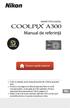 APARAT FOTO DIGITAL Manual de referinţă Citiţi cu atenţie acest manual înainte de a folosi aparatul foto. Pentru a vă asigura că folosiţi aparatul foto în mod corespunzător, aveţi grijă să citiţi capitolul
APARAT FOTO DIGITAL Manual de referinţă Citiţi cu atenţie acest manual înainte de a folosi aparatul foto. Pentru a vă asigura că folosiţi aparatul foto în mod corespunzător, aveţi grijă să citiţi capitolul
 Ghid Web connect Versiunea 0 ROM Modelele aplicabile Acest manual de utilizare se referă la următoarele modele: MFC-J4510DW Definiţia notelor În acest manual de utilizare, este folosită următoarea pictogramă:
Ghid Web connect Versiunea 0 ROM Modelele aplicabile Acest manual de utilizare se referă la următoarele modele: MFC-J4510DW Definiţia notelor În acest manual de utilizare, este folosită următoarea pictogramă:
TG 3 Negru Subacvatică până la adâncimi de 15m**, rezistentă la şoc pentru căderi de până la 2m.1***, rezistentă la strivire sub o greutate de până la
 TG 3 Negru Subacvatică până la adâncimi de 15m**, rezistentă la şoc pentru căderi de până la 2m.1***, rezistentă la strivire sub o greutate de până la 100kg**** şi rezistentă la îngheţ până la -10 C optic
TG 3 Negru Subacvatică până la adâncimi de 15m**, rezistentă la şoc pentru căderi de până la 2m.1***, rezistentă la strivire sub o greutate de până la 100kg**** şi rezistentă la îngheţ până la -10 C optic
în Tabletă convertibilă GHID DE UTILIZARE 8085 LKB001X CJB1FH002AZA
 în Tabletă convertibilă GHID DE UTILIZARE 8085 LKB001X CJB1FH002AZA Cuprins 1 Noțiuni introductive... 1 1.1 Aspect... 1 1.2 Încărcarea tabletei și a tastaturii... 3 1.3 Introducerea cartelelor microsd
în Tabletă convertibilă GHID DE UTILIZARE 8085 LKB001X CJB1FH002AZA Cuprins 1 Noțiuni introductive... 1 1.1 Aspect... 1 1.2 Încărcarea tabletei și a tastaturii... 3 1.3 Introducerea cartelelor microsd
Ghid de referinţă rapidă pentru Seria ZT400™
 Ghid de referinţă rapidă pentru Seria ZT400 Utilizaţi acest ghid când folosiţi imprimanta zilnic. Pentru informaţii mai detaliate, consultaţi Ghidul utilizatorului. Componentele imprimantei Figura 1 prezintă
Ghid de referinţă rapidă pentru Seria ZT400 Utilizaţi acest ghid când folosiţi imprimanta zilnic. Pentru informaţii mai detaliate, consultaţi Ghidul utilizatorului. Componentele imprimantei Figura 1 prezintă
S.C. SEEKTRON S.R.L. Fişă de prezentare a produsului EYECAR B1 EYECAR B1 Observer Black Box Dispozitiv inteligent pentru înregistrarea evenimentelor r
 EYECAR B1 Observer Black Box Dispozitiv inteligent pentru înregistrarea evenimentelor rutiere EyeCar B1 este un dispozitiv digital de înregistrare video, destinat siguranţei conducătorului auto în timpul
EYECAR B1 Observer Black Box Dispozitiv inteligent pentru înregistrarea evenimentelor rutiere EyeCar B1 este un dispozitiv digital de înregistrare video, destinat siguranţei conducătorului auto în timpul
Clic Manual Handycam HDR-TD10E Cuprins Bucuraţi-vă de funcţii utile Index 2011 Sony Corporation (1) RO
 Clic Manual Handycam HDR-TD10E 2011 Sony Corporation 4-271-341-81(1) Utilizarea Manual Handycam Veţi găsi informaţii detaliate despre utilizarea camerei video în acest Manual Handycam. Citiţi şi Manual
Clic Manual Handycam HDR-TD10E 2011 Sony Corporation 4-271-341-81(1) Utilizarea Manual Handycam Veţi găsi informaţii detaliate despre utilizarea camerei video în acest Manual Handycam. Citiţi şi Manual
TM200 Live Tour guide Sistem audio mobil Sistemul de comunicare audio Tour guide este util in cel putin 3 situatii si vine cu avantaje clare: 1) Cand
 TM200 Live Tour guide Sistem audio mobil Sistemul de comunicare audio Tour guide este util in cel putin 3 situatii si vine cu avantaje clare: 1) Cand trebuie sa va faceti auzit, de catre intreg grupul
TM200 Live Tour guide Sistem audio mobil Sistemul de comunicare audio Tour guide este util in cel putin 3 situatii si vine cu avantaje clare: 1) Cand trebuie sa va faceti auzit, de catre intreg grupul
Înregistraţi produsul achiziţionat şi veţi putea beneficia de suport pe pagina CD250 CD255 SE250 SE255 Ghid de iniţiere rapidă
 Înregistraţi produsul achiziţionat şi veţi putea beneficia de suport pe pagina www.philips.com/welcome CD250 CD255 SE250 SE255 Ghid de iniţiere rapidă 1 Conectare 2 Instalare 3 Utilizare Conţinutul cutiei
Înregistraţi produsul achiziţionat şi veţi putea beneficia de suport pe pagina www.philips.com/welcome CD250 CD255 SE250 SE255 Ghid de iniţiere rapidă 1 Conectare 2 Instalare 3 Utilizare Conţinutul cutiei
APARAT FOTO DIGITAL Manual de referinţă
 APARAT FOTO DIGITAL Manual de referinţă Introducere Componentele aparatului foto Pregătirea pentru fotografiere Utilizarea aparatului foto Funcţiile de fotografiere Utilizarea meniurilor Conectarea aparatului
APARAT FOTO DIGITAL Manual de referinţă Introducere Componentele aparatului foto Pregătirea pentru fotografiere Utilizarea aparatului foto Funcţiile de fotografiere Utilizarea meniurilor Conectarea aparatului
Ghidul pentru utilizator
 Ghidul pentru utilizator Copyright 2013 Hewlett-Packard Development Company, L.P. Bluetooth este o marcă comercială deţinută de proprietarul său şi este utilizată de Hewlett-Packard Company sub licenţă.
Ghidul pentru utilizator Copyright 2013 Hewlett-Packard Development Company, L.P. Bluetooth este o marcă comercială deţinută de proprietarul său şi este utilizată de Hewlett-Packard Company sub licenţă.
fm
 Instrucţiuni de operare Display TFT color 1286.. Descrierea dispozitivului Display-ul TFT color aparţine sistemului de videointerfonie al firmei Gira şi serveşte la extinderea staţiilor de interior. Menu
Instrucţiuni de operare Display TFT color 1286.. Descrierea dispozitivului Display-ul TFT color aparţine sistemului de videointerfonie al firmei Gira şi serveşte la extinderea staţiilor de interior. Menu
ICF-F11S_F12S_ro
 Radio cu 3 benzi FM / SW / MW Manual de instrucţiuni RO ICF-F11S ICF-F12S Fabricat în : China Sony Corporation 2007 Notă pentru clienţi : următoarele informaţii sunt valabile numai pentru echipamentele
Radio cu 3 benzi FM / SW / MW Manual de instrucţiuni RO ICF-F11S ICF-F12S Fabricat în : China Sony Corporation 2007 Notă pentru clienţi : următoarele informaţii sunt valabile numai pentru echipamentele
Inspiron Specificaţii (Battery)
 Inspiron 20 Seria 3000 Vederi Copyright 2016 Dell Inc. Toate drepturile rezervate. Acest produs este protejat de legile privind drepturile de autor şi drepturile de proprietate intelectuală din SUA şi
Inspiron 20 Seria 3000 Vederi Copyright 2016 Dell Inc. Toate drepturile rezervate. Acest produs este protejat de legile privind drepturile de autor şi drepturile de proprietate intelectuală din SUA şi
Manual de utilizare Aplicatie Proiector I. Pornire/Oprire proiectie Pentru a porni/opri proiectia aveti 3 posibilitati: 1) Pentru pornirea proiectiei
 Manual de utilizare Aplicatie Proiector I. Pornire/Oprire proiectie Pentru a porni/opri proiectia aveti 3 posibilitati: 1) Pentru pornirea proiectiei tineti apasat 2 secunde pe pictograma din ecranul principal,
Manual de utilizare Aplicatie Proiector I. Pornire/Oprire proiectie Pentru a porni/opri proiectia aveti 3 posibilitati: 1) Pentru pornirea proiectiei tineti apasat 2 secunde pe pictograma din ecranul principal,
Ghid de Referință Explicații sumare ale operațiunilor de rutină HL-L2312D HL-L2357DW HL-L2352DW HL-L2372DN HL-L2375DW Brother recomandă să păstrați ac
 Ghid de Referință Explicații sumare ale operațiunilor de rutină HL-L2312D HL-L2357DW HL-L2352DW HL-L2372DN HL-L2375DW Brother recomandă să păstrați acest ghid lângă echipamentul Dvs. Brother pentru consultare
Ghid de Referință Explicații sumare ale operațiunilor de rutină HL-L2312D HL-L2357DW HL-L2352DW HL-L2372DN HL-L2375DW Brother recomandă să păstrați acest ghid lângă echipamentul Dvs. Brother pentru consultare
Vostro 3500 Fişă tehnică informativă privind configurarea şi funcţiile
 Dell Vostro 3300/3400/3500/3700 Informaţii despre configurare şi caracteristici Despre avertismente AVERTISMENT: Un AVERTISMENT indică un pericol potenţial de deteriorare a bunurilor, de vătămare corporală
Dell Vostro 3300/3400/3500/3700 Informaţii despre configurare şi caracteristici Despre avertismente AVERTISMENT: Un AVERTISMENT indică un pericol potenţial de deteriorare a bunurilor, de vătămare corporală
Microsoft Word - FLIR - camere portabile de securitate si supraveghere.doc
 Securitate si supraveghere - gama de camere portabile termale FLIR BHS HS/ TS PS BHS-XR 35, 65, 100mm BHS-X 35, 65, 100mm HS-307 (TS-32r), HS-324 (TS-32), TS-24 PS-32, PS24 2450m 1450m 450m Seria BHS Caracteristici
Securitate si supraveghere - gama de camere portabile termale FLIR BHS HS/ TS PS BHS-XR 35, 65, 100mm BHS-X 35, 65, 100mm HS-307 (TS-32r), HS-324 (TS-32), TS-24 PS-32, PS24 2450m 1450m 450m Seria BHS Caracteristici
客厅电脑 酷影Q1000
 CUPRINS 1. Noţiuni de bază... 2 1.1. Pornire... 2 1.2. Oprire... 3 1.3. Ecranul de întâmpinare... 3 1.4. Conectaţi-vă la o reţea Wi-Fi... 3 1.5. Setarea limbii... 4 1.6. Setarea rezoluţiei... 4 2. Caracteristici
CUPRINS 1. Noţiuni de bază... 2 1.1. Pornire... 2 1.2. Oprire... 3 1.3. Ecranul de întâmpinare... 3 1.4. Conectaţi-vă la o reţea Wi-Fi... 3 1.5. Setarea limbii... 4 1.6. Setarea rezoluţiei... 4 2. Caracteristici
Ghid de conectare la web MFC-J825DW MFC-J835DW DCP-J925DW Versiunea 0 ROM
 Ghid de conectare la web MFC-J825DW MFC-J835DW DCP-J925DW Versiunea 0 ROM Definiţia notelor În acest manual de utilizare, este folosită următoarea pictogramă: Notele vă informează asupra măsurilor care
Ghid de conectare la web MFC-J825DW MFC-J835DW DCP-J925DW Versiunea 0 ROM Definiţia notelor În acest manual de utilizare, este folosită următoarea pictogramă: Notele vă informează asupra măsurilor care
APARAT FOTO DIGITAL Manual de referinţă Citiţi cu atenţie acest manual înainte de a folosi aparatul foto. Pentru a vă asigura că folosiţi aparatul fot
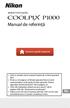 APARAT FOTO DIGITAL Manual de referinţă Citiţi cu atenţie acest manual înainte de a folosi aparatul foto. Pentru a vă asigura că folosiţi aparatul foto în mod corespunzător, aveţi grijă să citiţi capitolul
APARAT FOTO DIGITAL Manual de referinţă Citiţi cu atenţie acest manual înainte de a folosi aparatul foto. Pentru a vă asigura că folosiţi aparatul foto în mod corespunzător, aveţi grijă să citiţi capitolul
Inspiron Specificaţii
 Inspiron 20 Seria 3000 Copyright 2015 Dell Inc. Toate drepturile rezervate. Acest produs este protejat de legile privind drepturile de autor şi drepturile de proprietate intelectuală din SUA şi de pe plan
Inspiron 20 Seria 3000 Copyright 2015 Dell Inc. Toate drepturile rezervate. Acest produs este protejat de legile privind drepturile de autor şi drepturile de proprietate intelectuală din SUA şi de pe plan
Register your product and get support at Straightener HP4668/22 RO Manual de utilizare
 Register your product and get support at www.philips.com/welcome Straightener HP4668/22 RO Manual de utilizare abc h g f e d i j Română Felicitări pentru achiziţie şi bun venit la Philips! Pentru a beneficia
Register your product and get support at www.philips.com/welcome Straightener HP4668/22 RO Manual de utilizare abc h g f e d i j Română Felicitări pentru achiziţie şi bun venit la Philips! Pentru a beneficia
Prezentarea PC-ului portabil Ghidul pentru utilizator
 Prezentarea PC-ului portabil Ghidul pentru utilizator Copyright 2009 Hewlett-Packard Development Company, L.P. Bluetooth este o marcă comercială deţinută de proprietarul său şi utilizată de Compania Hewlett-Packard
Prezentarea PC-ului portabil Ghidul pentru utilizator Copyright 2009 Hewlett-Packard Development Company, L.P. Bluetooth este o marcă comercială deţinută de proprietarul său şi utilizată de Compania Hewlett-Packard
Fişă tehnică cu informaţii despre configurare şi funcţii
 Dell Latitude E6430/E6530/E6430 ATG Informaţii despre configurare şi funcţii Despre avertismente AVERTISMENT: Un AVERTISMENT indică un pericol potenţial de deteriorare a bunurilor, de vătămare corporală
Dell Latitude E6430/E6530/E6430 ATG Informaţii despre configurare şi funcţii Despre avertismente AVERTISMENT: Un AVERTISMENT indică un pericol potenţial de deteriorare a bunurilor, de vătămare corporală
E-3 Instrument de lucru profesional Sistem AF în 11 puncte complet biaxial de mare viteza Stabilizator imagine încorporat de înaltă performanţă Pocesa
 E-3 Instrument de lucru profesional Sistem AF în 11 puncte complet biaxial de mare viteza Stabilizator imagine încorporat de înaltă performanţă Pocesarea certificată a imaginii cu noul TruePic III Cel
E-3 Instrument de lucru profesional Sistem AF în 11 puncte complet biaxial de mare viteza Stabilizator imagine încorporat de înaltă performanţă Pocesarea certificată a imaginii cu noul TruePic III Cel
DCR-SX30E/SX31E/SX40E/SX41E/SX50E/SX60E
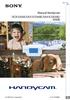 Clic Manual Handycam DCR-SX30E/SX31E/SX40E/SX41E/SX50E/ SX60E 2009 Sony Corporation 4-132-762-82(1) RO Utilizarea manualului Manual Handycam În acest manual Manual Handycam veţi găsi informaţii detaliate
Clic Manual Handycam DCR-SX30E/SX31E/SX40E/SX41E/SX50E/ SX60E 2009 Sony Corporation 4-132-762-82(1) RO Utilizarea manualului Manual Handycam În acest manual Manual Handycam veţi găsi informaţii detaliate
Update firmware aparat foto Mac Mulţumim că aţi ales un produs Nikon. Acest ghid descrie cum să efectuaţi acest update de firmware. Dacă nu aveţi încr
 Update firmware aparat foto Mulţumim că aţi ales un produs Nikon. Acest ghid descrie cum să efectuaţi acest update de firmware. Dacă nu aveţi încredere că puteţi realiza acest update cu succes, acesta
Update firmware aparat foto Mulţumim că aţi ales un produs Nikon. Acest ghid descrie cum să efectuaţi acest update de firmware. Dacă nu aveţi încredere că puteţi realiza acest update cu succes, acesta
Telefonul dvs. HTC One SV
 Telefonul dvs. HTC One SV Ghidul utilizatorului 2 Cuprins Cuprins Despachetarea HTC One SV 9 Capac spate 10 Cartela SIM 10 Cardul de memorie 12 Baterie 13 Pornirea şi oprirea 15 Configurarea HTC One SV
Telefonul dvs. HTC One SV Ghidul utilizatorului 2 Cuprins Cuprins Despachetarea HTC One SV 9 Capac spate 10 Cartela SIM 10 Cardul de memorie 12 Baterie 13 Pornirea şi oprirea 15 Configurarea HTC One SV
untitled
 Ghid de referinţă rapidă Xi4 Utilizaţi acest ghid când folosiţi imprimanta zilnic. Pentru informaţii mai detaliate, consultaţi Ghidul utilizatorului. Componentele imprimantei Figura prezintă componentele
Ghid de referinţă rapidă Xi4 Utilizaţi acest ghid când folosiţi imprimanta zilnic. Pentru informaţii mai detaliate, consultaţi Ghidul utilizatorului. Componentele imprimantei Figura prezintă componentele
Microsoft Word - Plus TV Analog Pro Stick Installation _Rom V1.3_.doc
 PlusTV Analog Pro Stick Manual de instalare Cuprins V1.3 Capitolul 1 : PlusTV Analog Pro Stick Instalare hardware...1 1.1 Conţinut...2 1.2 Cerinţe de configuraţie...2 1.3 Instalare hardware...2 Chapitre
PlusTV Analog Pro Stick Manual de instalare Cuprins V1.3 Capitolul 1 : PlusTV Analog Pro Stick Instalare hardware...1 1.1 Conţinut...2 1.2 Cerinţe de configuraţie...2 1.3 Instalare hardware...2 Chapitre
Microsoft Word - Instructiuni montaj si utilizare CRH6.doc
 MANUAL INSTALARE SI UTILIZARE CRH 6 - DISPOZITIV DE SIGURANŢĂ ŞI CONTROL Dispozitivul de siguranţă şi control CRH 6 este un dispozitiv multifuncţional compus din: o supapă de pornire/oprire, flacără de
MANUAL INSTALARE SI UTILIZARE CRH 6 - DISPOZITIV DE SIGURANŢĂ ŞI CONTROL Dispozitivul de siguranţă şi control CRH 6 este un dispozitiv multifuncţional compus din: o supapă de pornire/oprire, flacără de
DCR-SR37E/SR38E/SR47E/SR48E/SR57E/SR67E/SR77E/SR87E
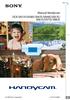 Clic Manual Handycam DCR-SR37E/SR38E/SR47E/SR48E/SR57E/ SR67E/SR77E/SR87E 2009 Sony Corporation 4-124-312-52(1) RO Utilizarea manualului Manual Handycam În acest manual Manual Handycam veţi găsi informaţii
Clic Manual Handycam DCR-SR37E/SR38E/SR47E/SR48E/SR57E/ SR67E/SR77E/SR87E 2009 Sony Corporation 4-124-312-52(1) RO Utilizarea manualului Manual Handycam În acest manual Manual Handycam veţi găsi informaţii
Microsoft Word - SKS 502x_M7_RO.docx
 Manualul utilizatorului Înainte de prima utilizare, vă rugăm citiţi cu atenţie toate instrucţiunile cuprinse în acest manual, chiar dacă aveţi deja experienţă în folosirea produselor similare. Utilizaţi
Manualul utilizatorului Înainte de prima utilizare, vă rugăm citiţi cu atenţie toate instrucţiunile cuprinse în acest manual, chiar dacă aveţi deja experienţă în folosirea produselor similare. Utilizaţi
CAMERĂ DIGITALĂ STYLUS-7020/µ-7020 STYLUS-7010/µ-7010 Manual de utilizare Vă mulţumim că aţi optat pentru camera digitală Olympus. Înainte de a folosi
 CAMERĂ DIGITALĂ STYLUS-7020/µ-7020 STYLUS-7010/µ-7010 Manual de utilizare Vă mulţumim că aţi optat pentru camera digitală Olympus. Înainte de a folosi noua dumneavoastră cameră digitală, vă rugăm să citiţi
CAMERĂ DIGITALĂ STYLUS-7020/µ-7020 STYLUS-7010/µ-7010 Manual de utilizare Vă mulţumim că aţi optat pentru camera digitală Olympus. Înainte de a folosi noua dumneavoastră cameră digitală, vă rugăm să citiţi
Zeus-Zlite-Panda_RO.book
 GHIDul DE UTILIZARE A WEBCAM-ULUI HP 2100 Version 1.0.RO Copyright 2010 Hewlett-Packard Development Company, L.P. Informaţiile conţinute în prezentul document pot fi modificate fără înştiinţare prealabilă.
GHIDul DE UTILIZARE A WEBCAM-ULUI HP 2100 Version 1.0.RO Copyright 2010 Hewlett-Packard Development Company, L.P. Informaţiile conţinute în prezentul document pot fi modificate fără înştiinţare prealabilă.
 Manual Google Cloud Print Versiunea 0 ROM Definiţia notelor În acest manual de utilizare, pentru note este folosit următorul stil: Notele vă informează asupra măsurilor care trebuie luate în anumite situaţii
Manual Google Cloud Print Versiunea 0 ROM Definiţia notelor În acest manual de utilizare, pentru note este folosit următorul stil: Notele vă informează asupra măsurilor care trebuie luate în anumite situaţii
Ghid de asistenţă Aparat de comandă pentru aparatul foto CCB-WD1 Ghidul de asistenţă conţine instrucţiuni privind modul de utilizare a produsului sau
 Ghid de asistenţă Aparat de comandă pentru aparatul foto CCB-WD1 Ghidul de asistenţă conţine instrucţiuni privind modul de utilizare a produsului sau a aparatului foto conectat la produs prin intermediul
Ghid de asistenţă Aparat de comandă pentru aparatul foto CCB-WD1 Ghidul de asistenţă conţine instrucţiuni privind modul de utilizare a produsului sau a aparatului foto conectat la produs prin intermediul
{LINGO} Specificațiile produsului: - Dimensiune: 61 x 18 x 8 mm - greutate: 8,6 g - rază: 10 m -capacitatea și tipul bateriei: 90 mah, baterie polimer
 {LINGO} Specificațiile produsului: - Dimensiune: 61 x 18 x 8 mm - greutate: 8,6 g - rază: 10 m -capacitatea și tipul bateriei: 90 mah, baterie polimer litiu - timp de încărcare: 2 ore - timp de așteptare:
{LINGO} Specificațiile produsului: - Dimensiune: 61 x 18 x 8 mm - greutate: 8,6 g - rază: 10 m -capacitatea și tipul bateriei: 90 mah, baterie polimer litiu - timp de încărcare: 2 ore - timp de așteptare:
CD180 Romanian quick start guide
 Ghid de iniţiere rapidă CD180 Instrucţiuni importante privind siguranţa Utilizaţi numai sursa de alimentare menţionată în datele tehnice. Evitaţi contactul produsului cu lichide. Risc de explozie în cazul
Ghid de iniţiere rapidă CD180 Instrucţiuni importante privind siguranţa Utilizaţi numai sursa de alimentare menţionată în datele tehnice. Evitaţi contactul produsului cu lichide. Risc de explozie în cazul
DSC-W670
 Română Să aflăm mai multe despre aparatul foto ( Ghid de utilizare Cyber-shot ) Ghid de utilizare Cyber-shot este un manual on-line. Pentru instrucțiuni detaliate despre diferite funcții ale aparatului
Română Să aflăm mai multe despre aparatul foto ( Ghid de utilizare Cyber-shot ) Ghid de utilizare Cyber-shot este un manual on-line. Pentru instrucțiuni detaliate despre diferite funcții ale aparatului
User Guide
 HP Photosmart Seria M730 Cameră digitală Ghidul utilizatorului Informaţii legale şi notificări Copyright 2007 Hewlett-Packard Development Company, L.P. Informaţiile din acest document se pot modifica fără
HP Photosmart Seria M730 Cameră digitală Ghidul utilizatorului Informaţii legale şi notificări Copyright 2007 Hewlett-Packard Development Company, L.P. Informaţiile din acest document se pot modifica fără
XL30 Romanian quick start guide
 Înregistraţi-vă produsul şi obţineţi asistenţă la www.philips.com/welcome XL300 XL305 Manual de utilizare pe scurt Instrucţiuni importante privind siguranţa Avertisment Reţeaua electrică este clasificată
Înregistraţi-vă produsul şi obţineţi asistenţă la www.philips.com/welcome XL300 XL305 Manual de utilizare pe scurt Instrucţiuni importante privind siguranţa Avertisment Reţeaua electrică este clasificată
客厅电脑 酷影Q1000
 CUPRINS 1. Noţiuni de bază... 2 1.1 Pornire... 2 1.2 Oprire... 3 1.3 Ecranul de întâmpinare... 3 1.4 Procesul de instalare... 3 2. Caracteristici principale... 4 2.1. EZCast... 4 2.2. DLNA... 5 2.3. EZMirror...
CUPRINS 1. Noţiuni de bază... 2 1.1 Pornire... 2 1.2 Oprire... 3 1.3 Ecranul de întâmpinare... 3 1.4 Procesul de instalare... 3 2. Caracteristici principale... 4 2.1. EZCast... 4 2.2. DLNA... 5 2.3. EZMirror...
Ghid Web connect DCP-J4120DW MFC-J4420DW MFC-J4620DW MFC-J5320DW MFC-J5620DW MFC-J5720DW
 Ghid Web connect DCP-J4120DW MFC-J4420DW MFC-J4620DW MFC-J5320DW MFC-J5620DW MFC-J5720DW Înainte de a utiliza aparatul Brother Modele pentru care este aplicabil Definiţia notelor Mărci comerciale Notă
Ghid Web connect DCP-J4120DW MFC-J4420DW MFC-J4620DW MFC-J5320DW MFC-J5620DW MFC-J5720DW Înainte de a utiliza aparatul Brother Modele pentru care este aplicabil Definiţia notelor Mărci comerciale Notă
Microsoft Word - Micronix_Plus_termografie_2012.doc
 www.termoviziune.ro FLIR i3, FLIR i5, FLIR i7 Camere de termoviziune pentru aproape orice aplicatie Gama LowCOST Măsurare / FuncŃii de măsură şi analiză FLIR i3 FLIR i5 FLIR i7 Domeniu de temperatură -20...
www.termoviziune.ro FLIR i3, FLIR i5, FLIR i7 Camere de termoviziune pentru aproape orice aplicatie Gama LowCOST Măsurare / FuncŃii de măsură şi analiză FLIR i3 FLIR i5 FLIR i7 Domeniu de temperatură -20...
APARAT FOTO DIGITAL Manualul utilizatorului Ro
 APARAT FOTO DIGITAL Manualul utilizatorului Ro Documentaţie produs Documentaţia pentru acest produs constă într-un Manual al utilizatorului (această broşură) şi un Manual de referinţă (în format pdf).
APARAT FOTO DIGITAL Manualul utilizatorului Ro Documentaţie produs Documentaţia pentru acest produs constă într-un Manual al utilizatorului (această broşură) şi un Manual de referinţă (în format pdf).
MANUAL DE UTILIZARE TERMOSTAT DE CAMERĂ EBERLE INSTAT PLUS 3R Cod produs: I. Instrucţiuni de utilizare Manevrarea produsului (privire de ansamb
 MANUAL DE UTILIZARE TERMOSTAT DE CAMERĂ EBERLE INSTAT PLUS 3R Cod produs: 611272 I. Instrucţiuni de utilizare Manevrarea produsului (privire de ansamblu) 1. Principiul de funcţionare Termostatul INSTAT
MANUAL DE UTILIZARE TERMOSTAT DE CAMERĂ EBERLE INSTAT PLUS 3R Cod produs: 611272 I. Instrucţiuni de utilizare Manevrarea produsului (privire de ansamblu) 1. Principiul de funcţionare Termostatul INSTAT
ILCE-7S
 4-537-940-41(1) () Cameră foto digitală cu obiectiv interschimbabil Manual de instrucţiuni Soclu E Ghid de asistenţă (manual web) Consultaţi documentul Ghid de asistenţă pentru instrucţiuni detaliate cu
4-537-940-41(1) () Cameră foto digitală cu obiectiv interschimbabil Manual de instrucţiuni Soclu E Ghid de asistenţă (manual web) Consultaţi documentul Ghid de asistenţă pentru instrucţiuni detaliate cu
CAMERĂ DIGITALĂ VH-410 Manual de utilizare Vă mulţumim că aţi optat pentru camera digitală Olympus. Înainte de a folosi noua dumneavoastră cameră digi
 CAMERĂ DIGITALĂ VH-410 Manual de utilizare Vă mulţumim că aţi optat pentru camera digitală Olympus. Înainte de a folosi noua dumneavoastră cameră digitală, vă rugăm să citiţi cu atenţie aceste instrucţiuni
CAMERĂ DIGITALĂ VH-410 Manual de utilizare Vă mulţumim că aţi optat pentru camera digitală Olympus. Înainte de a folosi noua dumneavoastră cameră digitală, vă rugăm să citiţi cu atenţie aceste instrucţiuni
1
 1 INFORMAŢII JURIDICE Copyright 2015 ZTE CORPORATION. Toate drepturile rezervate. Nicio parte a acestei publicaţii nu poate fi extrasă, reprodusă, tradusă sau utilizată în orice formă sau prin orice mijloace,
1 INFORMAŢII JURIDICE Copyright 2015 ZTE CORPORATION. Toate drepturile rezervate. Nicio parte a acestei publicaţii nu poate fi extrasă, reprodusă, tradusă sau utilizată în orice formă sau prin orice mijloace,
Microsoft Word - Fisa DRS - ROMANA.docx
 DRS-1100 PRO Dispozitiv inteligent pentru înregistrarea evenimentelor rutiere DRS-1100 PRO este un echipament inteligent destinat înregistrării video a traseului parcurs de autovehiculul pe care este montat.
DRS-1100 PRO Dispozitiv inteligent pentru înregistrarea evenimentelor rutiere DRS-1100 PRO este un echipament inteligent destinat înregistrării video a traseului parcurs de autovehiculul pe care este montat.
QUICK START GUIDE
 Ghid de punere rapidă în funcţiune SET 720P NVR wireless cu 4 canale + cameră IP Nr. articol: N3004+4XIPC165 Specificaţii NVR wireless Nr. articol: Intrare AV(audio/video) Sistem de operare Reţea video
Ghid de punere rapidă în funcţiune SET 720P NVR wireless cu 4 canale + cameră IP Nr. articol: N3004+4XIPC165 Specificaţii NVR wireless Nr. articol: Intrare AV(audio/video) Sistem de operare Reţea video
RECEIVER DIGITAL HD CU FUNCŢIE DE ÎNREGISTRARE Manualul utilizatorului
 RECEIVER DIGITAL HD CU FUNCŢIE DE ÎNREGISTRARE Manualul utilizatorului Cuprins Măsuri de siguranţă... 1 Funcţii şi instalări... 4 Conectarea echipamentelor adiţionale la receiver... 9 Instalare card receiver...
RECEIVER DIGITAL HD CU FUNCŢIE DE ÎNREGISTRARE Manualul utilizatorului Cuprins Măsuri de siguranţă... 1 Funcţii şi instalări... 4 Conectarea echipamentelor adiţionale la receiver... 9 Instalare card receiver...
Modulator FM Bluetooth FMT-B6 TLL Manual de utilizare
 Modulator FM Bluetooth FMT-B6 TLL171082-Manual de utilizare INTRODUCERE Acest modulator FM te ajuta sa redai muzica si sa efectuezi apeluri cu ajutorul tehnologiei Bluetooth. Vei putea prelua apeluri in
Modulator FM Bluetooth FMT-B6 TLL171082-Manual de utilizare INTRODUCERE Acest modulator FM te ajuta sa redai muzica si sa efectuezi apeluri cu ajutorul tehnologiei Bluetooth. Vei putea prelua apeluri in
Wall-Mounting pentru dispozitivul dvs. HP TouchSmart
 Wall-Mounting pentru dispozitivul dvs. HP TouchSmart Ghidul utilizatorului Singurele garanţii pentru produsele şi serviciile Hewlett-Packard sunt prevăzute în declaraţiile de garanţii exprese ce însoţesc
Wall-Mounting pentru dispozitivul dvs. HP TouchSmart Ghidul utilizatorului Singurele garanţii pentru produsele şi serviciile Hewlett-Packard sunt prevăzute în declaraţiile de garanţii exprese ce însoţesc
vt9500bt
 VT9500BT Casca BlueTooth CallCenter Cască profesională pentru call-center și pentru utilizare în general la birou. Este ușoară, reglabilă și poate fi purtată confortabil multe ore în mod continuu. Nexus
VT9500BT Casca BlueTooth CallCenter Cască profesională pentru call-center și pentru utilizare în general la birou. Este ușoară, reglabilă și poate fi purtată confortabil multe ore în mod continuu. Nexus
DSC-WX220
 4-532-019-11(1) (RO) Cameră foto digitală fixă Manual de instrucţiuni DSC-WX220 RO Manual de instrucţiuni Mai multe informaţii despre cameră ( Ghid de asistenţă ) Ghid de asistenţă este un manual online.
4-532-019-11(1) (RO) Cameră foto digitală fixă Manual de instrucţiuni DSC-WX220 RO Manual de instrucţiuni Mai multe informaţii despre cameră ( Ghid de asistenţă ) Ghid de asistenţă este un manual online.
Anexa Invitație de participare (CO-B) Proiectul privind Învățământul Secundar (ROSE) Schema de Granturi pentru Licee Beneficiar:Liceul Teoretic
 Anexa 6.2.1 Invitație de participare (CO-B) Proiectul privind Învățământul Secundar (ROSE) Schema de Granturi pentru Licee Beneficiar:Liceul Teoretic Petru Rareş, Târgu Lăpuş, Maramureş Titlul subproiectului:
Anexa 6.2.1 Invitație de participare (CO-B) Proiectul privind Învățământul Secundar (ROSE) Schema de Granturi pentru Licee Beneficiar:Liceul Teoretic Petru Rareş, Târgu Lăpuş, Maramureş Titlul subproiectului:
QL-810W/820NWB Ghid de instalare şi configurare rapidă (limba română)
 QL-810W/820NWB Ghid de instalare şi configurare rapidă (limba română) QL-810W/820NWB D00RR3001A Ghid de instalare şi configurare rapidă (limba română) Vă mulţumim pentru achiziţionarea imprimantei QL-810W/820NWB!
QL-810W/820NWB Ghid de instalare şi configurare rapidă (limba română) QL-810W/820NWB D00RR3001A Ghid de instalare şi configurare rapidă (limba română) Vă mulţumim pentru achiziţionarea imprimantei QL-810W/820NWB!
Guns N' Roses Video Slots Regulile jocului Guns N' Roses Video Slots este un slot video cu 5 role, 3 rânduri și 20 de linii care conține substituții W
 Guns N' Roses Video Slots Regulile jocului Guns N' Roses Video Slots este un slot video cu 5 role, 3 rânduri și 20 de linii care conține substituții Wild, Expanding Wilds, Appetite for Destruction Wild,
Guns N' Roses Video Slots Regulile jocului Guns N' Roses Video Slots este un slot video cu 5 role, 3 rânduri și 20 de linii care conține substituții Wild, Expanding Wilds, Appetite for Destruction Wild,
Regulile jocului Hotline Hotline este un slot video cu 5 role, 3 rânduri și 30 de linii (fixe) care conține simboluri Wild și Expanding Wild, Re-Spins
 Regulile jocului Hotline Hotline este un slot video cu 5 role, 3 rânduri și 30 de linii (fixe) care conține simboluri Wild și Expanding Wild, Re-Spins, Free Spins și Hotline Bonus Bet. Jocul este jucat
Regulile jocului Hotline Hotline este un slot video cu 5 role, 3 rânduri și 30 de linii (fixe) care conține simboluri Wild și Expanding Wild, Re-Spins, Free Spins și Hotline Bonus Bet. Jocul este jucat
NAVIGON 8410 TV-Modul
 Manual de instrucţiuni Română August 2009 Simbolul pubelei de gunoi pe roţi, barate înseamnă că în Uniunea Europeană produsul trebuie introdus unui sistem de colectare selectată a deşeurilor. Acest fapt
Manual de instrucţiuni Română August 2009 Simbolul pubelei de gunoi pe roţi, barate înseamnă că în Uniunea Europeană produsul trebuie introdus unui sistem de colectare selectată a deşeurilor. Acest fapt
MULTIMETRU DIGITAL AX-585 INSTRUCŢIUNI DE UTILIZARE
 MULTIMETRU DIGITAL AX-585 INSTRUCŢIUNI DE UTILIZARE 1. Informaţii generale. 3 2. Informaţii privind siguranţa. 3 3. Funcţii 3 4. Operarea aparatului de măsură. 6 5. Întreţinerea aparatului. 9 6. Rezolvarea
MULTIMETRU DIGITAL AX-585 INSTRUCŢIUNI DE UTILIZARE 1. Informaţii generale. 3 2. Informaţii privind siguranţa. 3 3. Funcţii 3 4. Operarea aparatului de măsură. 6 5. Întreţinerea aparatului. 9 6. Rezolvarea
SUNT PUNCTUL TĂU DE VEDERE suntnikon.ro
 SUNT PUNCTUL TĂU DE VEDERE suntnikon.ro Creativitate din orice punct de vedere. Orice unghi te inspiră monitor LCD cu unghi variabil Cu monitorul LCD cu deschidere pe orizontală şi unghi variabil al D5100,
SUNT PUNCTUL TĂU DE VEDERE suntnikon.ro Creativitate din orice punct de vedere. Orice unghi te inspiră monitor LCD cu unghi variabil Cu monitorul LCD cu deschidere pe orizontală şi unghi variabil al D5100,
Receptor radio portabil MANUAL DE UTILIZARE SRP-755
 MANUAL DE UTILIZARE www.sven.fi Vă mulțumim pentru achiziționarea unui radio portabil ТМ SVEN! DREPT DE AUTOR 2019. SVEN PTE. LTD. Versiunea 1.0 (V1.0). Acest Manual și informația pe care o conține sunt
MANUAL DE UTILIZARE www.sven.fi Vă mulțumim pentru achiziționarea unui radio portabil ТМ SVEN! DREPT DE AUTOR 2019. SVEN PTE. LTD. Versiunea 1.0 (V1.0). Acest Manual și informația pe care o conține sunt
EW-7416APn v2 & EW-7415PDn Ghid de instalare Macintosh / v2.0 0
 EW-7416APn v2 & EW-7415PDn Ghid de instalare Macintosh 09-2012 / v2.0 0 Ghid introductiv Înainte de a începe folosirea acestui punct de acces, vă rugăm să verificaţi dacă lipseşte ceva din pachet şi să-l
EW-7416APn v2 & EW-7415PDn Ghid de instalare Macintosh 09-2012 / v2.0 0 Ghid introductiv Înainte de a începe folosirea acestui punct de acces, vă rugăm să verificaţi dacă lipseşte ceva din pachet şi să-l
Z Series /Seria RZ Ghid de referinţă rapidă Utilizaţi acest ghid când utilizaţi imprimanta zilnic. Pentru informaţii mai detaliate, consultaţi Ghidul
 Z Series /Seria RZ Ghid de referinţă rapidă Utilizaţi acest ghid când utilizaţi imprimanta zilnic. Pentru informaţii mai detaliate, consultaţi Ghidul utilizatorului. Cuprins Vedere din exterior.......................................................
Z Series /Seria RZ Ghid de referinţă rapidă Utilizaţi acest ghid când utilizaţi imprimanta zilnic. Pentru informaţii mai detaliate, consultaţi Ghidul utilizatorului. Cuprins Vedere din exterior.......................................................
OptiPlex 390 Fişă tehnică cu informaţii despre configurare şi funcţii
 Dell Optiplex 390 Informaţii despre configurare şi funcţii Despre avertismente AVERTISMENT: Un AVERTISMENT indică un pericol potenţial de deteriorare a bunurilor, de vătămare corporală sau de deces. Mini-tower
Dell Optiplex 390 Informaţii despre configurare şi funcţii Despre avertismente AVERTISMENT: Un AVERTISMENT indică un pericol potenţial de deteriorare a bunurilor, de vătămare corporală sau de deces. Mini-tower
Microsoft Word - HMM - Instructiuni de instalare.doc
 HMM Instructiuni de instalare 6 720 604 682 (00.07) Cuprins Cuprins Instrucţiuni de siguranţă 3 Explicaţii simboluri 3 1 Date referitoare la accesorii 4 1.1 Aplicaţie 4 1.2 Volum de livrare 4 1.3 Date
HMM Instructiuni de instalare 6 720 604 682 (00.07) Cuprins Cuprins Instrucţiuni de siguranţă 3 Explicaţii simboluri 3 1 Date referitoare la accesorii 4 1.1 Aplicaţie 4 1.2 Volum de livrare 4 1.3 Date
Microsoft Word - Controller pt 32cp0123,140,160-manual_ro .docx
 DISPLAY DE CONTROL MANUAL DE SERVICE Program activ Ziua si Ora Temperatura setata a cazanului L1.Electrod L2.Alimentare L3.Pompa L11.Termostat de ambient aprindere on cu peleti BUTOANE: ESC Escape On /
DISPLAY DE CONTROL MANUAL DE SERVICE Program activ Ziua si Ora Temperatura setata a cazanului L1.Electrod L2.Alimentare L3.Pompa L11.Termostat de ambient aprindere on cu peleti BUTOANE: ESC Escape On /
Furnicuţa şi-a construit un depozit pentru grăunţe
 Tema: CENTENARUL MARII UNIRI 100 de puncte Notă: Toate resursele necesare le găsiți în folderul OJTI_2018_TIC12_resurse, aflat pe Desktop. Pe Desktop veți crea un folder a cărui denumire coincide cu ID-ul
Tema: CENTENARUL MARII UNIRI 100 de puncte Notă: Toate resursele necesare le găsiți în folderul OJTI_2018_TIC12_resurse, aflat pe Desktop. Pe Desktop veți crea un folder a cărui denumire coincide cu ID-ul
MULTIMETRU DIGITAL CU SCHIMBARE AUTOMATĂ A DOMENIULUI AX201 INSTRUCŢIUNI DE UTILIZARE
 MULTIMETRU DIGITAL CU SCHIMBARE AUTOMATĂ A DOMENIULUI AX201 INSTRUCŢIUNI DE UTILIZARE CITIŢI CU ATENŢIE INSTRUCŢIUNILE ÎNAINTE DE ÎNCEPEREA LUCRULUI GARANŢIA Producătorul garantează că aparatul nu va prezenta
MULTIMETRU DIGITAL CU SCHIMBARE AUTOMATĂ A DOMENIULUI AX201 INSTRUCŢIUNI DE UTILIZARE CITIŢI CU ATENŢIE INSTRUCŢIUNILE ÎNAINTE DE ÎNCEPEREA LUCRULUI GARANŢIA Producătorul garantează că aparatul nu va prezenta
Smartphone Cat S60 Manual de utilizare 5 m 2 m 5 m 2 m
 Smartphone Cat S60 Manual de utilizare 5 m 2 m 5 m 2 m Citiţi înainte de a începe utilizarea Măsuri de siguranţă Citiţi cu atenţie măsurile de siguranţă pentru a vă asigura de utilizarea corectă a telefonului
Smartphone Cat S60 Manual de utilizare 5 m 2 m 5 m 2 m Citiţi înainte de a începe utilizarea Măsuri de siguranţă Citiţi cu atenţie măsurile de siguranţă pentru a vă asigura de utilizarea corectă a telefonului
Dispozitiv de deschidere a porţilor batante PKM-C02 Manual de utilizare Atenţie: acest dispozitiv trebuie instalat de către profesionişti calificaţi b
 Dispozitiv de deschidere a porţilor batante PKM-C02 Manual de utilizare Atenţie: acest dispozitiv trebuie instalat de către profesionişti calificaţi bine pregătiţi conform cu instrucţiunile de siguranţă
Dispozitiv de deschidere a porţilor batante PKM-C02 Manual de utilizare Atenţie: acest dispozitiv trebuie instalat de către profesionişti calificaţi bine pregătiţi conform cu instrucţiunile de siguranţă
DSC-RX100M5
 4-593-797-11(1) () Cameră foto digitală Manual de instrucţiuni Ghid de asistenţă (manual web) Consultaţi documentul Ghid de asistenţă pentru instrucţiuni detaliate cu privire la numeroasele funcţii ale
4-593-797-11(1) () Cameră foto digitală Manual de instrucţiuni Ghid de asistenţă (manual web) Consultaţi documentul Ghid de asistenţă pentru instrucţiuni detaliate cu privire la numeroasele funcţii ale
Microsoft Word - Manual.doc
 USCATOR DE MAINI GIRO, VERTICAL, 1650W, ABS ALB Brand: KRONER Model: DH9922H Cod Romstal: 80US0015 1 Precautii - Nu deschideti capacul frontal in timp ce este conectat la energia electrica. Pericol de
USCATOR DE MAINI GIRO, VERTICAL, 1650W, ABS ALB Brand: KRONER Model: DH9922H Cod Romstal: 80US0015 1 Precautii - Nu deschideti capacul frontal in timp ce este conectat la energia electrica. Pericol de
CAMERĂ DIGITALĂ Adresă: Mărfuri livrare: Corespondenţă: Wendenstrasse 14 18, Hamburg, Germania Tel.: /
 CAMERĂ DIGITALĂ http://www.olympus.com/ Adresă: Mărfuri livrare: Corespondenţă: Wendenstrasse 14 18, 20097 Hamburg, Germania Tel.: +49 40-23 77 3-0 / Fax: +49 40-23 07 61 Bredowstrasse 20, 22113 Hamburg,
CAMERĂ DIGITALĂ http://www.olympus.com/ Adresă: Mărfuri livrare: Corespondenţă: Wendenstrasse 14 18, 20097 Hamburg, Germania Tel.: +49 40-23 77 3-0 / Fax: +49 40-23 07 61 Bredowstrasse 20, 22113 Hamburg,
Microsoft Word - Prezentare - A4 - cernavoda.doc
 A518 MINIGUARD 1 din 6 1. Prezentare A518 MINIGUARD este destinat monitorizării a 48 intrări digitale şi realizează următoarele funcţii : declanşarea unei alarme acustice (buzzer) şi a unei alarme vizuale
A518 MINIGUARD 1 din 6 1. Prezentare A518 MINIGUARD este destinat monitorizării a 48 intrări digitale şi realizează următoarele funcţii : declanşarea unei alarme acustice (buzzer) şi a unei alarme vizuale
Descoperiţi fantastica lume a universului! Telescop HD 1
 Descoperiţi fantastica lume a universului! Telescop HD 1 Dragi părinţi şi supraveghetori, Prin intermediul jocului, copiii îşi dezvoltă diferite deprinderi cognitive. Studiile ştiinţifice arată că atunci
Descoperiţi fantastica lume a universului! Telescop HD 1 Dragi părinţi şi supraveghetori, Prin intermediul jocului, copiii îşi dezvoltă diferite deprinderi cognitive. Studiile ştiinţifice arată că atunci
În atenţia operatorilor economici interesaţi, SOLICITARE DE OFERTE Autoritatea Naţională pentru Administrare şi Reglementare în Comunicaţii (ANCOM) -
 În atenţia operatorilor economici interesaţi, SOLICITARE DE OFERTE Autoritatea Naţională pentru Administrare şi Reglementare în Comunicaţii (ANCOM) - Direcţia Regională Muntenia, cu sediul în Mun. Bucureşti,
În atenţia operatorilor economici interesaţi, SOLICITARE DE OFERTE Autoritatea Naţională pentru Administrare şi Reglementare în Comunicaţii (ANCOM) - Direcţia Regională Muntenia, cu sediul în Mun. Bucureşti,
DISPOZITIVE DE INTRARE
 DISPOZITIVE DE INTRARE Tastatura Este un dispozitiv periferic de intrare ce permite utilizatorului sa introducă informații în calculator Introducerea datelor se face prin apăsarea tastelor. La apăsarea
DISPOZITIVE DE INTRARE Tastatura Este un dispozitiv periferic de intrare ce permite utilizatorului sa introducă informații în calculator Introducerea datelor se face prin apăsarea tastelor. La apăsarea
Vă rugăm ca mai întâi să citiţi instrucţiunile! Stimaţii noştri clienţi, Vă mulţumim că aţi ales produsul Arctic. Dorim să vă prezentăm cel mai perfor
 Vă rugăm ca mai întâi să citiţi instrucţiunile! Stimaţii noştri clienţi, Vă mulţumim că aţi ales produsul Arctic. Dorim să vă prezentăm cel mai performant produs de cea mai înaltă calitate şi fabricat
Vă rugăm ca mai întâi să citiţi instrucţiunile! Stimaţii noştri clienţi, Vă mulţumim că aţi ales produsul Arctic. Dorim să vă prezentăm cel mai performant produs de cea mai înaltă calitate şi fabricat
GT-S3350 Manualul utilizatorului
 GT-S3350 Manualul utilizatorului Folosirea acestui manual Vă mulţumim pentru achiziţionarea acestui telefon mobil Samsung. Acest telefon vă va oferi comunicaţii şi divertisment mobil de înaltă calitate,
GT-S3350 Manualul utilizatorului Folosirea acestui manual Vă mulţumim pentru achiziţionarea acestui telefon mobil Samsung. Acest telefon vă va oferi comunicaţii şi divertisment mobil de înaltă calitate,
Produkt-Datenblatt
 3 035 Regulatoare de temperatură cameră, cu comutare pentru 7 zile şi afişaj LCD pentru sisteme de încălzire RDE10 Comandă cu 2 poziţii, cu ieşire ON/OFF pentru încălzire Moduri de lucru: mod normal şi
3 035 Regulatoare de temperatură cameră, cu comutare pentru 7 zile şi afişaj LCD pentru sisteme de încălzire RDE10 Comandă cu 2 poziţii, cu ieşire ON/OFF pentru încălzire Moduri de lucru: mod normal şi
GD880_ROM_cover.indd
 ROMÂNĂ ENGLISH Informaţii generale 40-31-2283542 * Asiguraţi-vă că numărul este corect înainte de a apela. Ghidul utilizatorului LG-GD880 P/NO : MMBB0374246 (1.1)
ROMÂNĂ ENGLISH Informaţii generale 40-31-2283542 * Asiguraţi-vă că numărul este corect înainte de a apela. Ghidul utilizatorului LG-GD880 P/NO : MMBB0374246 (1.1)
Microsoft Word - AKAI ABTS-828 RO UM 30Sep2016.doc
 INSTRUCTIUNI DE UTILIZARE ABTS-828 BOXA PORTABILA ACTIVA Va multumim ca ati ales aceasta boxa multimedia de inalta calitate. Va rug cititi cu atentie acest manual cu instructiuni inainte de utilizare.
INSTRUCTIUNI DE UTILIZARE ABTS-828 BOXA PORTABILA ACTIVA Va multumim ca ati ales aceasta boxa multimedia de inalta calitate. Va rug cititi cu atentie acest manual cu instructiuni inainte de utilizare.
Instrucţiuni de asamblare USCĂTOARELE DE CEREALE ANTTI M06 3W CAPETELE CANALELOR DE AER 0,5 M (ro) ANTTI-TEOLLISUUS OY Koskentie 89 FI Ka
 Instrucţiuni de asamblare USCĂTOARELE DE CEREALE ANTTI M06 W CAPETELE CANALELOR DE AER 0, M 00 (ro) ANTTI-TEOLLISUUS OY Koskentie FI-0 Kanunki, Salo Tel. + 00 E-mail: antti@antti-teollisuus.fi www.antti-teollisuus.fi
Instrucţiuni de asamblare USCĂTOARELE DE CEREALE ANTTI M06 W CAPETELE CANALELOR DE AER 0, M 00 (ro) ANTTI-TEOLLISUUS OY Koskentie FI-0 Kanunki, Salo Tel. + 00 E-mail: antti@antti-teollisuus.fi www.antti-teollisuus.fi
MIdland CT210 manual
 Manual de utilizare in Limba Romana Statie radio Profesionala Midland CT210 Caracteristici Putere emisie: 4W (VHF/UHF) Canale: 128 Coduri securitate: 50 CTCSS si 104 DCS Putere ajustabila: Da, Hi/Low Vox
Manual de utilizare in Limba Romana Statie radio Profesionala Midland CT210 Caracteristici Putere emisie: 4W (VHF/UHF) Canale: 128 Coduri securitate: 50 CTCSS si 104 DCS Putere ajustabila: Da, Hi/Low Vox
GT-C3300K Manualul utilizatorului
 GT-C3300K Manualul utilizatorului Utilizarea acestui manual Acest manual al utilizatorului a fost proiectat special pentru a vă ghida la utilizarea funcţiilor şi caracteristicilor telefonului dvs. mobil.
GT-C3300K Manualul utilizatorului Utilizarea acestui manual Acest manual al utilizatorului a fost proiectat special pentru a vă ghida la utilizarea funcţiilor şi caracteristicilor telefonului dvs. mobil.
MB168B/MB168B+ Monitor USB Ghidul utilizatorului
 MB168B/MB168B+ Monitor USB Ghidul utilizatorului Cuprins Note... iii Informaţii referitoare la siguranţa... iv Îngrijire şi curăţare... v Servicii de preluare a produselor vechi în magazin... vi 1.1 Bine
MB168B/MB168B+ Monitor USB Ghidul utilizatorului Cuprins Note... iii Informaţii referitoare la siguranţa... iv Îngrijire şi curăţare... v Servicii de preluare a produselor vechi în magazin... vi 1.1 Bine
Proiectoare Home Cinema Bucuraţi-vă de imagini spectaculoase
 Proiectoare Home Cinema Bucuraţi-vă de imagini spectaculoase Luaţi parte activ la inovaţie Recunoscut ca cel mai important producător de proiectoare la nivel mondial de 15 ani 1, Epson lansează o nouă
Proiectoare Home Cinema Bucuraţi-vă de imagini spectaculoase Luaţi parte activ la inovaţie Recunoscut ca cel mai important producător de proiectoare la nivel mondial de 15 ani 1, Epson lansează o nouă
Safety and Regulatory Information
 Sistem de Navigaţie GPS WayteQ x880 Manualul Utilizatorului Versiunea 1.1 1 Vă multumim că aţi ales un produs WayteQ! Caracteristici Funcţia principală a GPS-ului WayteQ este navigarea, însă pe lângă aceasta,
Sistem de Navigaţie GPS WayteQ x880 Manualul Utilizatorului Versiunea 1.1 1 Vă multumim că aţi ales un produs WayteQ! Caracteristici Funcţia principală a GPS-ului WayteQ este navigarea, însă pe lângă aceasta,
Unelte ce se regasesc in Viewer (CD, Stick) Uneltele de baza Uneltele de baza includ cele mai comune unelte folosite in modulele OnDemand 3D App. Unel
 Unelte ce se regasesc in Viewer (CD, Stick) Uneltele de baza Uneltele de baza includ cele mai comune unelte folosite in modulele OnDemand 3D App. Unele unelte sunt folosite in comun pentru toate modulele.
Unelte ce se regasesc in Viewer (CD, Stick) Uneltele de baza Uneltele de baza includ cele mai comune unelte folosite in modulele OnDemand 3D App. Unele unelte sunt folosite in comun pentru toate modulele.
